M A Y 5 Photographer Tomii Yoshio
|
|
|
- がんま なぐも
- 7 years ago
- Views:
Transcription
1 M A Y 5
2 M A Y 5 Photographer Tomii Yoshio
3
4
5
6
7
8
9
10
11
12
13
14
15 OCR
16
17
18
19
20 タイムレコーダー機能 シンプルでわかりやすい画面 希望の打刻メニューを選択し 指をかざすだけの操作で 出退勤時間の打刻ができます 指静脈による本人認証機能 認証精度が高く 他人のなりすましが困難な 指静脈認証により 確実な本人確認ができます 自動リブート機能 システムの機能 所定の時間にパソコンのリブートを実施します 指静脈認証タイムレコーダーパッケージ は タイムレコーダーとし ての 打刻機能 と 管理者機能 をはじめとした次のような機能が 時刻自動補正機能 あります 打刻機能 ①出退勤 出勤時間と退勤時間を各1日1回打刻し登録可能 ②外出 戻り 外出時間と戻り時間を ペアで1日最大3回まで打刻し登録可能 ③例外Ⅰ 食事による外出など 1日1回任意の時間を打刻し登録可能 ④例外Ⅱ 例外Ⅰと同様 の機能をサポートしています 管理者機能 ①勤務時間管理を行う従業員を追加する 従業員新規追加 従業員 の登録は管理者の確認のもとで行ってください をはじめ ②従業員情 報の閲覧 更新 削除が可能な 従業員閲覧 訂正 ③タイムレコーダー を管理する管理者を最大5名まで登録できる 管理者新規登録 ④管 理者の閲覧 更新 削除が可能な 管理者閲覧 訂正 ⑤打刻忘れな どの場合に柔軟に対応できる 従業員の勤務情報を閲覧 訂正が可能 な 勤務情報閲覧 訂正 ⑥勤務情報をCSVで出力可能な 勤務情報 外部出力 ⑦メール配信 日時補正 バックアップ機能などシステムの一 般的な設定を行うことが可能な システム設定 の各機能をサポートして います メール自動送信機能 従業員の打刻時間データを所定の日時に指定したメールアドレスへ自 動送付します バックアップ機能 従業員の打刻時間データをリムーバルメディアやネットワークドライブな どのフォルダに 定期的にバックアップします ネットワーク上のタイムサーバから現在時刻を取得することで日時を自 動的に補正します チャイム機能 所定の時刻に指定した音声ファイルを鳴動させ 簡易的なチャイムとし て利用できます なお 指静脈認証タイムレコーダーパッケージ は タッチパネル 情報端末NR5シリーズ 株式会社 日立ケーイーシステムズ提供 を お使いいただくと 画面に指で直接タッチして操作できます 防塵 防滴 省スペース設計なので スペースに余裕のない工場や店舗 などでご利用いただけます なお タッチパネル情報端末については下記までお問い合わせ ください 株 日立ケーイーシステムズ TEL E mail : webmaster@hke.jp ホームページ ネットワーク接続環境 メール送受信環境 タイムサーバー セキュリティ環境などの申し込み 構築 設定などはお客さまにてご用意いただきます バックアップ機能で利用するリムーバブルメディアやネットワークドライブはお客さまでご用意いただ きます また バックアップ機能は データの保全性を保証するものではありません 操作中もしくは他機能動作中にチャイム鳴動時間となった場合は チャイム機能が動作しないこと があります 自動リブート機能においても同様です お問い合わせ先 株 日立製作所 セキュリティトレーサビリティ事業部 指静脈ソリューションセンタ info-fvu@ml.itg.hitachi.co.jp 情報提供サービス はいたっく
21 Q. A. Q. A.
22 AP8800 Q. A. Q. A.
23
24
25
26
管理者マニュアル
 管理者マニュアル 目次 1. KING OF TIME セキュアログインについて... 1 1.1. 本システムの主な機能... 1 1.2. 動作環境... 1 1.3. 使用できる認証方法... 2 2. はじめに... 3 2.1. ログイン... 3 2.2. 管理画面の構成... 4 3. KING OF TIME( 勤怠管理 ) との従業員連携について... 5 4. ユーザー設定について...
管理者マニュアル 目次 1. KING OF TIME セキュアログインについて... 1 1.1. 本システムの主な機能... 1 1.2. 動作環境... 1 1.3. 使用できる認証方法... 2 2. はじめに... 3 2.1. ログイン... 3 2.2. 管理画面の構成... 4 3. KING OF TIME( 勤怠管理 ) との従業員連携について... 5 4. ユーザー設定について...
管理者マニュアル
 管理者マニュアル 目次 1. KING OF TIME セキュアログインについて... 1 1.1. 本システムの主な機能... 1 1.2. 動作環境... 1 1.3. 使用できる認証方法... 2 2. はじめに... 3 2.1. ログイン... 3 2.2. 管理画面の構成... 4 3. KING OF TIME( 勤怠管理 ) との従業員連携について... 5 4. ユーザー設定について...
管理者マニュアル 目次 1. KING OF TIME セキュアログインについて... 1 1.1. 本システムの主な機能... 1 1.2. 動作環境... 1 1.3. 使用できる認証方法... 2 2. はじめに... 3 2.1. ログイン... 3 2.2. 管理画面の構成... 4 3. KING OF TIME( 勤怠管理 ) との従業員連携について... 5 4. ユーザー設定について...
 CR2032 CR2032 5-1. お知らせメール機能 5-2. -準備- お知らせメール機能 -ソフトのインストール- 設定ソフトのインストールと起動 お知らせメール機能 次のサービスを携帯端末に送信する事ができます 送信先メールアドレスは5件まで設定可能 お知らせメールの一例 メール0011 お知らせ通知 From:施錠見守り防犯システム 件名:玄関ドアの鍵が開いたまま になっています 玄関ドアのカギを閉め忘れた時
CR2032 CR2032 5-1. お知らせメール機能 5-2. -準備- お知らせメール機能 -ソフトのインストール- 設定ソフトのインストールと起動 お知らせメール機能 次のサービスを携帯端末に送信する事ができます 送信先メールアドレスは5件まで設定可能 お知らせメールの一例 メール0011 お知らせ通知 From:施錠見守り防犯システム 件名:玄関ドアの鍵が開いたまま になっています 玄関ドアのカギを閉め忘れた時
MARCH 3 Photographer Tomii Yoshio
 MARCH 3 AdobeAcrobatPDF MARCH 3 Photographer Tomii Yoshio Enterprise Risk Management http://www.alfresa.co.jp/ http://www.alfresa-system.com/ OCR Q. A. Q. A. Q. A. Q. A. Q. A. Q. Q. A. A.
MARCH 3 AdobeAcrobatPDF MARCH 3 Photographer Tomii Yoshio Enterprise Risk Management http://www.alfresa.co.jp/ http://www.alfresa-system.com/ OCR Q. A. Q. A. Q. A. Q. A. Q. A. Q. Q. A. A.
はじめに ご利用環境の準備 勤怠管理システム Touch On Time のご利用には ウェブブラウザ Microsoft Internet Explorer およびインターネット回線が必要です ご利用にあたり 事前の準備をお願いたします 必要な事前準備 情報の確認 Touch On Time のご
 Touch On Time[ タッチオンタイム ] ファーストステップガイド クラウド勤怠管理 管理者向け プラン名 / 機能ご試用価格 ( 税別 ) クラウドレコーダー (Web クリック ) ー 初期費 月額 0 円 300 円 / ユーザー 端末をお申し込みの場合 別途端末料金が必要となります ( ご試用時は無料です ) 本マニュアルは Touch On Time をご利用いただくにあたり 必要最低限な初期設定についてのご説明を行っています
Touch On Time[ タッチオンタイム ] ファーストステップガイド クラウド勤怠管理 管理者向け プラン名 / 機能ご試用価格 ( 税別 ) クラウドレコーダー (Web クリック ) ー 初期費 月額 0 円 300 円 / ユーザー 端末をお申し込みの場合 別途端末料金が必要となります ( ご試用時は無料です ) 本マニュアルは Touch On Time をご利用いただくにあたり 必要最低限な初期設定についてのご説明を行っています
PowerPoint プレゼンテーション
 クラウドバックアップサービス AOS Cloud マニュアル ios 版 2016 年 03 月 22 日初版 目次 1.AOS ゕプリユーザー IDとライセンスキーの登録... 2 2. 起動と新規登録... 4 3. ゕプリ画面説明... 6 ホーム画面... 6 ナビゲーションドロワー... 6 バックゕップデータの選択... 7 データの復元... 8 バックゕップ済みデータの削除... 11
クラウドバックアップサービス AOS Cloud マニュアル ios 版 2016 年 03 月 22 日初版 目次 1.AOS ゕプリユーザー IDとライセンスキーの登録... 2 2. 起動と新規登録... 4 3. ゕプリ画面説明... 6 ホーム画面... 6 ナビゲーションドロワー... 6 バックゕップデータの選択... 7 データの復元... 8 バックゕップ済みデータの削除... 11
PowerPoint プレゼンテーション
 クラウドバックアップサービス 2016 年 05 月 26 日 目次 1.AOSアプリユーザー IDとライセンスキーの登録... 2 2. 起動と新規登録... 4 3. アプリ画面説明... 6 ホーム画面... 6 ナビゲーションドロワー... 6 バックアップデータの選択... 7 データの復元... 8 バックアップ済みデータの削除... 11 設定... 13 4.Webブラウザでの確認...
クラウドバックアップサービス 2016 年 05 月 26 日 目次 1.AOSアプリユーザー IDとライセンスキーの登録... 2 2. 起動と新規登録... 4 3. アプリ画面説明... 6 ホーム画面... 6 ナビゲーションドロワー... 6 バックアップデータの選択... 7 データの復元... 8 バックアップ済みデータの削除... 11 設定... 13 4.Webブラウザでの確認...
印刷アプリケーションマニュアル
 印刷アプリケーションマニュアル 目次印刷アプリケーションについて... 2 1.1. インストール前の管理者での事前準備... 2 1.2. インストールする... 2 1.3. 基本的な使い方... 6 1.3.1. 各部の概要... 6 1.3.2. カメレオンコードを印刷する... 7 1.3.3. 印刷レイアウトを作成する... 9 1.3.. 用紙を設定する... 10 2. サポートサービスのご案内...
印刷アプリケーションマニュアル 目次印刷アプリケーションについて... 2 1.1. インストール前の管理者での事前準備... 2 1.2. インストールする... 2 1.3. 基本的な使い方... 6 1.3.1. 各部の概要... 6 1.3.2. カメレオンコードを印刷する... 7 1.3.3. 印刷レイアウトを作成する... 9 1.3.. 用紙を設定する... 10 2. サポートサービスのご案内...
セットアップ青本文1C_0606.indd
 第1章 第 1 章 設定の準備 設定の準備 ここではメガ エッグへ接続するための設定に必要な書類 ケーブル 機器などをご紹介します 登録内容確認書 の準備 お客さまへお送りしております 登録内容確認書 をお手元にご用意ください インターネットに接続する際やメールを送受信する際 またメガ エッグ サービスの各種オプションメ ニューにお申し込みされる際などに必要となる ID とパスワードが記載されております
第1章 第 1 章 設定の準備 設定の準備 ここではメガ エッグへ接続するための設定に必要な書類 ケーブル 機器などをご紹介します 登録内容確認書 の準備 お客さまへお送りしております 登録内容確認書 をお手元にご用意ください インターネットに接続する際やメールを送受信する際 またメガ エッグ サービスの各種オプションメ ニューにお申し込みされる際などに必要となる ID とパスワードが記載されております
サービス内容 サービス内容 アルファメールダイレクトのサービス内容 機能 対応環境についてご案内します 基本サービス 管理者機能 アルファメールダイレクトをご利用になる前に まず管理者の方がメールアドレスの登録や 必要な設定を行います すべての設定は ホームページ上の専用フォームから行います < 主
 この章では アルファメールダイレクトのサービス内容や機能 ご利用にあたってのお問い合わせ先などについてご案内しています サービスをご利用いただく前に必ずお読みください サービス内容 8 お問い合わせ窓口 10 メールサーバについて 11 メールウイルスチェックについて 13 契約内容を確認する 15 ログイン方法 16 サービス内容 サービス内容 アルファメールダイレクトのサービス内容 機能 対応環境についてご案内します
この章では アルファメールダイレクトのサービス内容や機能 ご利用にあたってのお問い合わせ先などについてご案内しています サービスをご利用いただく前に必ずお読みください サービス内容 8 お問い合わせ窓口 10 メールサーバについて 11 メールウイルスチェックについて 13 契約内容を確認する 15 ログイン方法 16 サービス内容 サービス内容 アルファメールダイレクトのサービス内容 機能 対応環境についてご案内します
<4D F736F F D D815B A982E782CC E E646F6378>
 [ 情報センター / 情報リテラシー ] スマートフォンからの SIGN 利用 1. はじめに 1.1 ブラウザアプリの用意 SIGN の各サービスは iphone や Android 端末から利用可能です iphone の標準ブラウザは safari ですが 統合認証は safari に正式に対応していません ここでは iphone と Android 端末ともに Google Chrome ブラウザでの利用方法を説明します
[ 情報センター / 情報リテラシー ] スマートフォンからの SIGN 利用 1. はじめに 1.1 ブラウザアプリの用意 SIGN の各サービスは iphone や Android 端末から利用可能です iphone の標準ブラウザは safari ですが 統合認証は safari に正式に対応していません ここでは iphone と Android 端末ともに Google Chrome ブラウザでの利用方法を説明します
Felica-FM 勤怠管理システム 操作ガイド 第 2 版 リーダライタのセットアップタイムカードシステムの起動勤怠管理の起動 / 初期設定 CSVデータの取り込み勤怠データ集計印刷 その他注意事項 動作環境 / 導入に必要なもの.NET Framework 3.5 以上 FileMakerPro
 Felica-FM 勤怠管理システム 操作ガイド 第 2 版 リーダライタのセットアップタイムカードシステムの起動勤怠管理の起動 / 初期設定 CSVデータの取り込み勤怠データ集計印刷 その他注意事項 動作環境 / 導入に必要なもの.NET Framework 3.5 以上 FileMakerPro12 が動作する環境 卓上型 NFC リーダライタ SCL010 ( 上記以外のリーダでは動作しません
Felica-FM 勤怠管理システム 操作ガイド 第 2 版 リーダライタのセットアップタイムカードシステムの起動勤怠管理の起動 / 初期設定 CSVデータの取り込み勤怠データ集計印刷 その他注意事項 動作環境 / 導入に必要なもの.NET Framework 3.5 以上 FileMakerPro12 が動作する環境 卓上型 NFC リーダライタ SCL010 ( 上記以外のリーダでは動作しません
目次 1. AOS ユーザー登録サイト AOS ユーザー登録 AOS ライセンスキー登録 ios 版アプリ インストール 起動と新規登録 初期設定とバックアップ Andro
 クラウドバックアップサービス 目次 1. AOS ユーザー登録サイト...1 1.1. AOS ユーザー登録... 1 1.2. AOS ライセンスキー登録... 2 2. ios 版アプリ...3 2.1. インストール... 3 2.2. 起動と新規登録... 4 2.3. 初期設定とバックアップ... 5 3. Android 版アプリ...6 3.1. インストール... 6 3.2. 起動と新規登録...
クラウドバックアップサービス 目次 1. AOS ユーザー登録サイト...1 1.1. AOS ユーザー登録... 1 1.2. AOS ライセンスキー登録... 2 2. ios 版アプリ...3 2.1. インストール... 3 2.2. 起動と新規登録... 4 2.3. 初期設定とバックアップ... 5 3. Android 版アプリ...6 3.1. インストール... 6 3.2. 起動と新規登録...
もくじ はじめに ログイン 画面説明と共通機能 画面説明 共通機能 店舗コード マニュアル 検索画面 カレンダー 打刻 個
 KintaiWeb+ V ユーザーマニュアル もくじ はじめに... 3 2 ログイン... 4 3 画面説明と共通機能... 5 3. 画面説明... 5 3.2 共通機能... 6 3.2. 店舗コード... 6 3.2.2 マニュアル... 7 3.2.3 検索画面... 8 3.2.4 カレンダー... 9 4 打刻... 0 4. 個人打刻リスト... 2 5 管理業務... 3 5. 打刻修正...
KintaiWeb+ V ユーザーマニュアル もくじ はじめに... 3 2 ログイン... 4 3 画面説明と共通機能... 5 3. 画面説明... 5 3.2 共通機能... 6 3.2. 店舗コード... 6 3.2.2 マニュアル... 7 3.2.3 検索画面... 8 3.2.4 カレンダー... 9 4 打刻... 0 4. 個人打刻リスト... 2 5 管理業務... 3 5. 打刻修正...
Microsoft PowerPoint - SKYMENUの使い方.ppt
 S K Y M E N U の使い方 SKYMENU とは SKYMENU はコンピュータ教室支援ソフトで 以下の機能が代表的なものである 生徒機を一斉に起動 終了できる 先生機から生徒機へ情報を発信できる 生徒機の操作を制御できる 目次 1. 起動の仕方 2. 生徒機の選択 3. ボタンの説明 4. 電源を入れる 5. 生徒機のロック 6. 生徒機のロックの解除 7. 先生機の画面を送る 8. 先生機の
S K Y M E N U の使い方 SKYMENU とは SKYMENU はコンピュータ教室支援ソフトで 以下の機能が代表的なものである 生徒機を一斉に起動 終了できる 先生機から生徒機へ情報を発信できる 生徒機の操作を制御できる 目次 1. 起動の仕方 2. 生徒機の選択 3. ボタンの説明 4. 電源を入れる 5. 生徒機のロック 6. 生徒機のロックの解除 7. 先生機の画面を送る 8. 先生機の
16.出勤簿
 16 出勤簿ここでは社員本人の出勤簿の閲覧 編集 削除 本人印の捺印 本人印の取消を行います 16-1 出勤簿の閲覧 16-2 16-3 出勤簿 open 画面 16-4 16-2 出勤簿の勤務実績を編集する 16-5 16-3 出勤簿の勤務実績を削除する 16-6 16-4 出勤簿に本人印を捺印する 16-7 16-5 出勤簿に捺印した本人印を取り消す 16-8 16-6 出勤簿を PDF 出力する
16 出勤簿ここでは社員本人の出勤簿の閲覧 編集 削除 本人印の捺印 本人印の取消を行います 16-1 出勤簿の閲覧 16-2 16-3 出勤簿 open 画面 16-4 16-2 出勤簿の勤務実績を編集する 16-5 16-3 出勤簿の勤務実績を削除する 16-6 16-4 出勤簿に本人印を捺印する 16-7 16-5 出勤簿に捺印した本人印を取り消す 16-8 16-6 出勤簿を PDF 出力する
初期設定と基本操作 1. クライアントツールのインストール 5 インストールの準備が完了したら インストール をクリックします 1 クライアントツールをダウンロードします クライアントツールは HOME-BOX2 管理者および利用者ヘルプページからダウンロードすることができます 2 ダウンロードした
 HOME-BOX 2 クライアントツールクイックガイド Ver1.5 HOME-BOX 2 クライアントツールでできること 1. HOME-BOX2 クライアントツールとは HOME-BOX2 クライアントツールは Windows OS で HOME-BOX2 をご利用されているお客様を対象に WebDAV の初期設定および PC 上のデータを HOME-BOX2 の指定したフォルダに自動アップロードすることができる無償のサポートツールです
HOME-BOX 2 クライアントツールクイックガイド Ver1.5 HOME-BOX 2 クライアントツールでできること 1. HOME-BOX2 クライアントツールとは HOME-BOX2 クライアントツールは Windows OS で HOME-BOX2 をご利用されているお客様を対象に WebDAV の初期設定および PC 上のデータを HOME-BOX2 の指定したフォルダに自動アップロードすることができる無償のサポートツールです
タイムレコーダーマニュアル BT-2000 打刻専用端末
 タイムレコーダーマニュアル BT-2000 打刻専用端末 目次 1. はじめに... 2 1.1. KING OF TIME の構成... 2 1.2. 従業員の登録... 3 2. 基本的な操作方法... 4 2.1. 起動... 4 2.2. 画面操作... 5 2.3. ネットワーク接続... 6 2.3.1. 有線 LAN で接続... 6 2.3.2. 無線 LAN で接続... 6 2.4.
タイムレコーダーマニュアル BT-2000 打刻専用端末 目次 1. はじめに... 2 1.1. KING OF TIME の構成... 2 1.2. 従業員の登録... 3 2. 基本的な操作方法... 4 2.1. 起動... 4 2.2. 画面操作... 5 2.3. ネットワーク接続... 6 2.3.1. 有線 LAN で接続... 6 2.3.2. 無線 LAN で接続... 6 2.4.
保護者アプリマニュアル
 保護者様向けマニュアル 一時保育利用者向け 2016 年 4 月 26 日 目次 1 段階的導入の実施について P3 2 システムを活用した一日の流れ P4 アプリケーションダウンロード方法 P5 マイページへログイン P6 保護者アプリの機能説明 P7 HOME 画面 ( お知らせ一覧 ) P8 登降園時間の打刻について P9 連絡帳作成 P10 入退室履歴 P11 資料室 P12 基本情報設定
保護者様向けマニュアル 一時保育利用者向け 2016 年 4 月 26 日 目次 1 段階的導入の実施について P3 2 システムを活用した一日の流れ P4 アプリケーションダウンロード方法 P5 マイページへログイン P6 保護者アプリの機能説明 P7 HOME 画面 ( お知らせ一覧 ) P8 登降園時間の打刻について P9 連絡帳作成 P10 入退室履歴 P11 資料室 P12 基本情報設定
Microsoft PowerPoint - Easy Pass Airå‹©çfl¨çfl³è¾¼ 抩巚修æ�£
 利用申し込み方法ご説明書 2019 年 4 月 28 日 0 利用方法の概要 本説明書では 1~4 までを説明しております これより 利用申し込みを行う方を 管理 登録業務を行う方を 実際に CCUS を利用する方を 技能者様 として記載しております 1. 利用申込を行う P2~ が行います 事前にご用意ください 法人番号 建設業許可番号 建設キャリアアップシステム事業者 ID 技能者様のお名前と電話番号メールアドレス
利用申し込み方法ご説明書 2019 年 4 月 28 日 0 利用方法の概要 本説明書では 1~4 までを説明しております これより 利用申し込みを行う方を 管理 登録業務を行う方を 実際に CCUS を利用する方を 技能者様 として記載しております 1. 利用申込を行う P2~ が行います 事前にご用意ください 法人番号 建設業許可番号 建設キャリアアップシステム事業者 ID 技能者様のお名前と電話番号メールアドレス
週案貯蔵 Pro- はじめに 1. はじめに 週案貯蔵 Pro ( しゅうあんためぞうぷろ ) は 授業を総合的に管理するためのソフトです 時間割の作成 授業の年間計画 授業時数の集計 週案の作成 授業内容の分析など 便利な機能を簡単に利用 できます また 週案貯蔵 Pro は学校全体で利用すること
 週案貯蔵 Pro- はじめに 1. はじめに 週案貯蔵 Pro ( しゅうあんためぞうぷろ ) は 授業を総合的に管理するためのソフトです 時間割の作成 授業の年間計画 授業時数の集計 週案の作成 授業内容の分析など 便利な機能を簡単に利用 できます また 週案貯蔵 Pro は学校全体で利用することを前提として開発したソフトですので 教務用ソフト 教務 アシスト 1 2 3 との連携で さらに便利に利用できます
週案貯蔵 Pro- はじめに 1. はじめに 週案貯蔵 Pro ( しゅうあんためぞうぷろ ) は 授業を総合的に管理するためのソフトです 時間割の作成 授業の年間計画 授業時数の集計 週案の作成 授業内容の分析など 便利な機能を簡単に利用 できます また 週案貯蔵 Pro は学校全体で利用することを前提として開発したソフトですので 教務用ソフト 教務 アシスト 1 2 3 との連携で さらに便利に利用できます
PowerPoint プレゼンテーション
 ヤスサキ専用 Web-EDI ヤスサキ流通 BMS Web-EDI プラン 概要 特徴 1 サービス概要 特徴 ヤスサキ専用 Web-EDI プラン ヤスサキ専用の Web-EDI サイトに インターネットで接続いただき 受注業務を行っていただくプランです ヤスサキヤスサキ専用 Web-EDIサービス受注業務出荷業務受領業務返品業務 データ参照データ入力 帳票印刷 インターネット回線 お取引先様 パソコン
ヤスサキ専用 Web-EDI ヤスサキ流通 BMS Web-EDI プラン 概要 特徴 1 サービス概要 特徴 ヤスサキ専用 Web-EDI プラン ヤスサキ専用の Web-EDI サイトに インターネットで接続いただき 受注業務を行っていただくプランです ヤスサキヤスサキ専用 Web-EDIサービス受注業務出荷業務受領業務返品業務 データ参照データ入力 帳票印刷 インターネット回線 お取引先様 パソコン
(Microsoft Word - IC\203J\201[\203h\203^\203C\203\200\203\214\203R\201[\203_\201[NET\224\305.doc)
 - 1 IC カードタイムレコーダー NET 版 とは IC カードタイムレコーダー NET 版 は 紙のタイムカードの代わりに IC カードを 使用する パソコン用タイムレコーダー ソフトウェアです NET 版 は 遠隔地にある複数拠点の打刻データを 管理業務を行う 1 拠点でリアルタイムに一括管理することができます 弊社サーバー上のデータベースにインターネットを介してアクセスする必要がありますので
- 1 IC カードタイムレコーダー NET 版 とは IC カードタイムレコーダー NET 版 は 紙のタイムカードの代わりに IC カードを 使用する パソコン用タイムレコーダー ソフトウェアです NET 版 は 遠隔地にある複数拠点の打刻データを 管理業務を行う 1 拠点でリアルタイムに一括管理することができます 弊社サーバー上のデータベースにインターネットを介してアクセスする必要がありますので
1. インストール方法 STEP 1 ダウンロードしたファイルを任意の場所に解凍します Windows 標準の機能を用いて解凍する場合は ファイルを選択して 右クリックメニューから [ すべて展開 ] を選択し 表示されたメッセージに従って解凍します STEP 2 解凍されたフォルダにある Setu
![1. インストール方法 STEP 1 ダウンロードしたファイルを任意の場所に解凍します Windows 標準の機能を用いて解凍する場合は ファイルを選択して 右クリックメニューから [ すべて展開 ] を選択し 表示されたメッセージに従って解凍します STEP 2 解凍されたフォルダにある Setu 1. インストール方法 STEP 1 ダウンロードしたファイルを任意の場所に解凍します Windows 標準の機能を用いて解凍する場合は ファイルを選択して 右クリックメニューから [ すべて展開 ] を選択し 表示されたメッセージに従って解凍します STEP 2 解凍されたフォルダにある Setu](/thumbs/91/105444474.jpg) スマホで議事録 体験版 取扱説明書 本取扱説明書で記載している画像は Windows 10 ( 一部 :Windows 7) で取得したものです OS の種類によっては 異なる画面イメージになります - 1 - 1. インストール方法 STEP 1 ダウンロードしたファイルを任意の場所に解凍します Windows 標準の機能を用いて解凍する場合は ファイルを選択して 右クリックメニューから [ すべて展開
スマホで議事録 体験版 取扱説明書 本取扱説明書で記載している画像は Windows 10 ( 一部 :Windows 7) で取得したものです OS の種類によっては 異なる画面イメージになります - 1 - 1. インストール方法 STEP 1 ダウンロードしたファイルを任意の場所に解凍します Windows 標準の機能を用いて解凍する場合は ファイルを選択して 右クリックメニューから [ すべて展開
(外部公開用)利用者マニュアル_少量新規申出
 化審法連絡システム 利用者マニュアル 少量新規申出 2018 年 3 月 22 日 1 / 18 ページ 目次 No. 1 2 3 4 5 目次 はじめに 1.0 はじめに 1.1 連絡システムでのやりとりの流れ 1.2 各処理と本書の関係について 1.3 化審法連絡システムに関する連絡先システムの利用上の注意 2.1 システム利用にあたっての注意新規問合せ 3.1 少量新規申出の登録を行う場合追加問合せ
化審法連絡システム 利用者マニュアル 少量新規申出 2018 年 3 月 22 日 1 / 18 ページ 目次 No. 1 2 3 4 5 目次 はじめに 1.0 はじめに 1.1 連絡システムでのやりとりの流れ 1.2 各処理と本書の関係について 1.3 化審法連絡システムに関する連絡先システムの利用上の注意 2.1 システム利用にあたっての注意新規問合せ 3.1 少量新規申出の登録を行う場合追加問合せ
-法人向け無料ストレスチェック- ストレスチェッカーご利用ガイド
 - 法人向け無料ストレスチェック - ストレスチェッカーご利用ガイド Ver_201607 本マニュアルは ストレスチェッカー (https://check.stresschecker.jp/) のご利用マニュアルです ご利用にあたり 下記の点にご留意ください ストレスチェッカーは労働安全衛生法に準拠した法人向け無料ストレスチェックです 実施者 または 実施事務従事者 にご利用登録いただき 組織で一斉にストレスチェックを実施いただけますが
- 法人向け無料ストレスチェック - ストレスチェッカーご利用ガイド Ver_201607 本マニュアルは ストレスチェッカー (https://check.stresschecker.jp/) のご利用マニュアルです ご利用にあたり 下記の点にご留意ください ストレスチェッカーは労働安全衛生法に準拠した法人向け無料ストレスチェックです 実施者 または 実施事務従事者 にご利用登録いただき 組織で一斉にストレスチェックを実施いただけますが
目次 移行前の作業 3 ステップ1: 移行元サービス メールソフトの設定変更 3 ステップ2: アルファメール2 メールソフトの設定追加 6 ステップ3: アルファメール2 サーバへの接続テスト 11 ステップ4: 管理者へ完了報告 11 移行完了後の作業 14 作業の流れ 14 ステップ1: メー
 アルファメール 2 アルファメール 2 コンパクトに移行されるお客様へ アルファメール 2 アルファメール 2 コンパクト メールソフトの移行設定 Outlook 2016 (POP 版 ) https://www.alpha-mail.jp/ 必ずお読みください 本資料はアルファメール 2 アルファメール 2 コンパクトに移行されるお客様の利用されているメールソフトの移行設定用の資料です 手順にそった操作
アルファメール 2 アルファメール 2 コンパクトに移行されるお客様へ アルファメール 2 アルファメール 2 コンパクト メールソフトの移行設定 Outlook 2016 (POP 版 ) https://www.alpha-mail.jp/ 必ずお読みください 本資料はアルファメール 2 アルファメール 2 コンパクトに移行されるお客様の利用されているメールソフトの移行設定用の資料です 手順にそった操作
1. ボイステクノに問い合わせ スマホで議事録 Pro のご利用に際して 専用のお問合せページ(Ctrl キーを押しながらクリック ) ページを開き 必要事項を入力し 送信してください 手動で URL を入力する場合は を
 スマホで議事録 Pro 体験版 取扱説明書 本取扱説明書で記載している画像は Windows 10 ( 一部 :Windows 7) で取得したものです OS の種類によっては 異なる画面イメージになります - 1 - 1. ボイステクノに問い合わせ スマホで議事録 Pro のご利用に際して 専用のお問合せページ(Ctrl キーを押しながらクリック ) ページを開き 必要事項を入力し 送信してください
スマホで議事録 Pro 体験版 取扱説明書 本取扱説明書で記載している画像は Windows 10 ( 一部 :Windows 7) で取得したものです OS の種類によっては 異なる画面イメージになります - 1 - 1. ボイステクノに問い合わせ スマホで議事録 Pro のご利用に際して 専用のお問合せページ(Ctrl キーを押しながらクリック ) ページを開き 必要事項を入力し 送信してください
システムインフォメーション
 システムインフォメーション No. 2009 年 12 月 9 日株式会社 EM システムズ 対象システム :SHIFT Manager( シフトマネージャ ) SHIFT Manager Ver.4.0.0 のリリース SHIFT Manager( シフトマネージャ )Ver.4.0.0 をリリースいたします 以下のバージョンアップ公開日以降に必ず一度 Shift Manager を終了し 再起動していただきますようお願いします
システムインフォメーション No. 2009 年 12 月 9 日株式会社 EM システムズ 対象システム :SHIFT Manager( シフトマネージャ ) SHIFT Manager Ver.4.0.0 のリリース SHIFT Manager( シフトマネージャ )Ver.4.0.0 をリリースいたします 以下のバージョンアップ公開日以降に必ず一度 Shift Manager を終了し 再起動していただきますようお願いします
1. ボイステクノに問い合わせ スマホで議事録 Pro のご利用に際して 専用のお問合せページ(Ctrl キーを押しながらクリック ) ページを開き 必要事項を入力し 送信してください 手動で URL を入力する場合は を
 スマホで議事録 Pro 取扱説明書 本取扱説明書で記載している画像は Windows 10 ( 一部 :Windows 7) で取得したものです OS の種類によっては 異なる画面イメージになります - 1 - 1. ボイステクノに問い合わせ スマホで議事録 Pro のご利用に際して 専用のお問合せページ(Ctrl キーを押しながらクリック ) ページを開き 必要事項を入力し 送信してください 手動で
スマホで議事録 Pro 取扱説明書 本取扱説明書で記載している画像は Windows 10 ( 一部 :Windows 7) で取得したものです OS の種類によっては 異なる画面イメージになります - 1 - 1. ボイステクノに問い合わせ スマホで議事録 Pro のご利用に際して 専用のお問合せページ(Ctrl キーを押しながらクリック ) ページを開き 必要事項を入力し 送信してください 手動で
ppt074_簡易マニュアルテンプレート
 ふるさと宮崎人材バンク利用マニュアル 簡易マニュアル 目次 1. 各機能の説明 3 2. 企業を初めて登録するとき 4 3. 人材を初めて登録するとき 7 4. マイページ ( 企業 ) 10 5. 求人情報の追加 変更 ( 企業 ) 12 6. 登録内容 パスワードの変更 ( 企業 ) 18 7. マイページ ( 人材 ) 21 8. 登録内容 パスワードの変更 ( 人材 ) 23 9. パスワードの再発行
ふるさと宮崎人材バンク利用マニュアル 簡易マニュアル 目次 1. 各機能の説明 3 2. 企業を初めて登録するとき 4 3. 人材を初めて登録するとき 7 4. マイページ ( 企業 ) 10 5. 求人情報の追加 変更 ( 企業 ) 12 6. 登録内容 パスワードの変更 ( 企業 ) 18 7. マイページ ( 人材 ) 21 8. 登録内容 パスワードの変更 ( 人材 ) 23 9. パスワードの再発行
1 はじめに はじめに 制限事項 注意事項 お問い合わせ窓口 メールの利用 ( ブラウザを利用 ) OUTLOOK WEB APP への接続方法 EXCHANGE ONLINE の画面構成...
 Office365 スマートフォン利用 操作手順書 2016 年 4 月 16 日 1 1 はじめに... 3 1.1 はじめに... 3 1.2 制限事項 注意事項... 3 1.3 お問い合わせ窓口... 3 2 メールの利用 ( ブラウザを利用 )... 4 2.1 OUTLOOK WEB APP への接続方法... 4 2.2 EXCHANGE ONLINE の画面構成... 6 2.3 サインアウト...
Office365 スマートフォン利用 操作手順書 2016 年 4 月 16 日 1 1 はじめに... 3 1.1 はじめに... 3 1.2 制限事項 注意事項... 3 1.3 お問い合わせ窓口... 3 2 メールの利用 ( ブラウザを利用 )... 4 2.1 OUTLOOK WEB APP への接続方法... 4 2.2 EXCHANGE ONLINE の画面構成... 6 2.3 サインアウト...
Ⅰ OUTLOOK 2013設定 1.OUTLOOK2013を起動します 4.次へをクリックします ①ファイルをクリック 2.アカウント情報を設定します ①電子メールアカウント欄にチェックが入っていることを確認する ②次へをクリック 5.アカウントを手動設定します ①アカウント設定をクリック ②アカ
 w メール設定マニュアル 目次 はじめに Ⅰ.OUTLOOK 2013 設定 Ⅱ.OUTLOOK 2010 設定 2 ページ 4 ページ Ⅲ.Windows Live Mail 2011,2012 インストール Ⅳ.Windows Live Mail 2011,2012 設定 6 ページ 7 ページ Ⅴ.Mail 4.X 設定 8 ページ ( 参考 Ⅰ) WATV Web メール確認 10 ページ
w メール設定マニュアル 目次 はじめに Ⅰ.OUTLOOK 2013 設定 Ⅱ.OUTLOOK 2010 設定 2 ページ 4 ページ Ⅲ.Windows Live Mail 2011,2012 インストール Ⅳ.Windows Live Mail 2011,2012 設定 6 ページ 7 ページ Ⅴ.Mail 4.X 設定 8 ページ ( 参考 Ⅰ) WATV Web メール確認 10 ページ
サービス内容 サービス内容 ここでは サービス内容についてご案内します このたびは 本サービスをお申し込みいただきまして 誠にありがとうございます この手引きは サービスをご利用いただく方 ( 一般利用者 ) 向けの内容で構成されております お客様のご利用環境によってはご紹介した画面や操作とは異なる
 この章では サービスの概要や ご利用にあたってのお問い合わせ先などについてご案内しています ご利用いただく前に必ずお読みください サービス内容 6 管理者による利用者機能の制限 8 お問い合わせ窓口 10 ウイルスチェックサービスについて 11 サービス内容 サービス内容 ここでは サービス内容についてご案内します このたびは 本サービスをお申し込みいただきまして 誠にありがとうございます この手引きは
この章では サービスの概要や ご利用にあたってのお問い合わせ先などについてご案内しています ご利用いただく前に必ずお読みください サービス内容 6 管理者による利用者機能の制限 8 お問い合わせ窓口 10 ウイルスチェックサービスについて 11 サービス内容 サービス内容 ここでは サービス内容についてご案内します このたびは 本サービスをお申し込みいただきまして 誠にありがとうございます この手引きは
目次 1. はじめに 動作環境 パスワードについて タイムレコーダーをインストールする タイムレコーダーアプリケーションをインストールする 接続文字列と証明書を入力する 証明書が正しく
 タイムレコーダーマニュアル パスワード認証 Windows デスクトップ版 目次 1. はじめに... 2 1.1. 動作環境... 3 1.2. パスワードについて... 3 2. タイムレコーダーをインストールする... 4 2.1. タイムレコーダーアプリケーションをインストールする... 4 2.2. 接続文字列と証明書を入力する... 6 2.3. 証明書が正しくありません と表示されたとき...
タイムレコーダーマニュアル パスワード認証 Windows デスクトップ版 目次 1. はじめに... 2 1.1. 動作環境... 3 1.2. パスワードについて... 3 2. タイムレコーダーをインストールする... 4 2.1. タイムレコーダーアプリケーションをインストールする... 4 2.2. 接続文字列と証明書を入力する... 6 2.3. 証明書が正しくありません と表示されたとき...
<4D F736F F D20838F E F815B83688B40945C82B B E646F6378>
 ワンタイムパスワード ワンタイムパスワードとは スマートフォン 携帯電話に表示される 1 回限りの使い捨てパスワードです ( パスワードは 1 分毎に更新されます ) 振込 振替等を行う際には確認用パスワードに加え ワンタイムパスワードを入力することになります 本機能は 1 分毎の可変式パスワードの為 盗み取られるリスクが低くインターネットバンキングのセキュリティ強化が図れます 尚 万が一 ログイン
ワンタイムパスワード ワンタイムパスワードとは スマートフォン 携帯電話に表示される 1 回限りの使い捨てパスワードです ( パスワードは 1 分毎に更新されます ) 振込 振替等を行う際には確認用パスワードに加え ワンタイムパスワードを入力することになります 本機能は 1 分毎の可変式パスワードの為 盗み取られるリスクが低くインターネットバンキングのセキュリティ強化が図れます 尚 万が一 ログイン
変更履歴表 版 年月日 変更内容 第 1 版 12/02/22 第 1 版発行 第 2 版 12/03/12 アプリケーションインストール方法接続文字列の入力方法カメラの詳細設定 第 3 版 12/04/03 アプリケーションインストール方法非常勤画面の変更オフラインデータの注意点接続文字列再入力機
 勤給解決 タイムレコーダーアプリケーションマニュアル 第 21 版 2018 年 06 月 18 日 変更履歴表 版 年月日 変更内容 第 1 版 12/02/22 第 1 版発行 第 2 版 12/03/12 アプリケーションインストール方法接続文字列の入力方法カメラの詳細設定 第 3 版 12/04/03 アプリケーションインストール方法非常勤画面の変更オフラインデータの注意点接続文字列再入力機能の説明
勤給解決 タイムレコーダーアプリケーションマニュアル 第 21 版 2018 年 06 月 18 日 変更履歴表 版 年月日 変更内容 第 1 版 12/02/22 第 1 版発行 第 2 版 12/03/12 アプリケーションインストール方法接続文字列の入力方法カメラの詳細設定 第 3 版 12/04/03 アプリケーションインストール方法非常勤画面の変更オフラインデータの注意点接続文字列再入力機能の説明
<4D F736F F D B B90DD92E8837D836A B5F E302E646F63>
 メーラー 設定マニュアル Ver. 1.0 2010/02/10 1 はじめに 本マニュアルは お使いのパソコンでメールを送受信するための代表的な設定方法を説明します メールアドレス及びホームページ領域の作成 削除 パスワード変更等についてはユーザーツール利用マニュアルをご参照ください メールアドレスの転送設定 自動応答設定については メールアカウント管理パネル利用マニュアルをご参照ください 2 目次
メーラー 設定マニュアル Ver. 1.0 2010/02/10 1 はじめに 本マニュアルは お使いのパソコンでメールを送受信するための代表的な設定方法を説明します メールアドレス及びホームページ領域の作成 削除 パスワード変更等についてはユーザーツール利用マニュアルをご参照ください メールアドレスの転送設定 自動応答設定については メールアカウント管理パネル利用マニュアルをご参照ください 2 目次
アルファメール 移行設定の手引き Outlook2016
 アルファメールに移行されるお客様へ アルファメール メールソフトの移行設定 Outlook 2016 (POP 版 ) http://www.alpha-mail.jp/ 必ずお読みください 本資料はアルファメールに移行されるお客様の利用されているメールソフトの移行設定用の資料です 手順にそった操作 お手続きが行われない場合 正常に移行が完了できない可能性がございます 必ず本資料をご参照いただけますようお願いいたします
アルファメールに移行されるお客様へ アルファメール メールソフトの移行設定 Outlook 2016 (POP 版 ) http://www.alpha-mail.jp/ 必ずお読みください 本資料はアルファメールに移行されるお客様の利用されているメールソフトの移行設定用の資料です 手順にそった操作 お手続きが行われない場合 正常に移行が完了できない可能性がございます 必ず本資料をご参照いただけますようお願いいたします
ご利用になる前に ここでは しんきん電子記録債権システム をご利用になる前に知っておいていただきたいことがらについて説明します 1 ご利用環境と動作条件の確認 2 2 初期設定とは 4 3 ソフトウェアキーボードの使いかた 6
 ご利用になる前に ここでは しんきん電子記録債権システム をご利用になる前に知っておいていただきたいことがらについて説明します 1 ご利用環境と動作条件の確認 2 2 初期設定とは 4 3 ソフトウェアキーボードの使いかた 6 1 ご利用環境と動作条件の確認 本システムのご利用にあたり 推奨する動作環境をご案内します 1 ご利用可能な OS/ ブラウザの組み合わせ 2 本システムにおける企業向けの端末推奨環境は
ご利用になる前に ここでは しんきん電子記録債権システム をご利用になる前に知っておいていただきたいことがらについて説明します 1 ご利用環境と動作条件の確認 2 2 初期設定とは 4 3 ソフトウェアキーボードの使いかた 6 1 ご利用環境と動作条件の確認 本システムのご利用にあたり 推奨する動作環境をご案内します 1 ご利用可能な OS/ ブラウザの組み合わせ 2 本システムにおける企業向けの端末推奨環境は
Microsoft PowerPoint - OASIS新物流システム設定.ppt
 OASIS 新物流システム ログインの前にお読みください ( 株 ) オアシス 設定作業の流れ 1. 共通設定 (XLS) ダウンロード設定 Internet Explore バージョン判定 Internet Explore 6 Internet Explore 7 以降 (1) 表示するページを常に最新に設定 (2) 信頼済サイトへの登録 (3) オートコンプリート (IDPWの登録) 有効化 (4)
OASIS 新物流システム ログインの前にお読みください ( 株 ) オアシス 設定作業の流れ 1. 共通設定 (XLS) ダウンロード設定 Internet Explore バージョン判定 Internet Explore 6 Internet Explore 7 以降 (1) 表示するページを常に最新に設定 (2) 信頼済サイトへの登録 (3) オートコンプリート (IDPWの登録) 有効化 (4)
目次 ワンタイムパスワードのご利用にあたって... 1 ワンタイムパスワードとは... 1 ワンタイムパスワードご利用上の注意 ( 必ずご覧ください )... 1 ワンタイムパスワード初期設定方法... 3 トークン追加 初期設定後のログイン方法 ワンタイムパスワードアプリ
 ワンタイムパスワード ご利用手順書 AnserParaSOL 用 http://kimishin.jp/ 平成 27 年 11 月 目次 ワンタイムパスワードのご利用にあたって... 1 ワンタイムパスワードとは... 1 ワンタイムパスワードご利用上の注意 ( 必ずご覧ください )... 1 ワンタイムパスワード初期設定方法... 3 トークン追加... 12 初期設定後のログイン方法... 19
ワンタイムパスワード ご利用手順書 AnserParaSOL 用 http://kimishin.jp/ 平成 27 年 11 月 目次 ワンタイムパスワードのご利用にあたって... 1 ワンタイムパスワードとは... 1 ワンタイムパスワードご利用上の注意 ( 必ずご覧ください )... 1 ワンタイムパスワード初期設定方法... 3 トークン追加... 12 初期設定後のログイン方法... 19
< 目次 PC 版 > 1. 電子版購読開始までの流れ 2. ログインについて 3. マイページ画面について 4. 配信記事の閲覧 5. お客様マイページお気に入り記事 6. お客様マイページ基本情報設定 ( 各種設定 ) 7. メールアドレス変更 8. パスワードを忘れた場合 9. オプション機能
 ブラウザ版ユーザーガイド ご利用の端末をクリックしてください 端末ごとのメニューへ移動します PC 版 モバイル版 (ios 版 Android 版 ) 平成 28 年 08 月 05 日 - 1 - < 目次 PC 版 > 1. 電子版購読開始までの流れ 2. ログインについて 3. マイページ画面について 4. 配信記事の閲覧 5. お客様マイページお気に入り記事 6. お客様マイページ基本情報設定
ブラウザ版ユーザーガイド ご利用の端末をクリックしてください 端末ごとのメニューへ移動します PC 版 モバイル版 (ios 版 Android 版 ) 平成 28 年 08 月 05 日 - 1 - < 目次 PC 版 > 1. 電子版購読開始までの流れ 2. ログインについて 3. マイページ画面について 4. 配信記事の閲覧 5. お客様マイページお気に入り記事 6. お客様マイページ基本情報設定
はじめての設定マニュアル
 f f f ;;; ;;; ;;; ;;; ;;; ;;; ;;; ;;; ;;; ;;; ;;; ;;; ;;; ;;; ;;; ;;; ;;; ;;; ;;; ;;; ;;; ;;; ;;; ;;; ;;; ;;; ;;; ;;; ;;; ;;; ;;; ;;; ;;; ;;; ;;; ;;; ;;; ;;; ;;; ;;; ;;; ;;; ;;; ;;; ;;; ;;; ;;; ;;; ;;;
f f f ;;; ;;; ;;; ;;; ;;; ;;; ;;; ;;; ;;; ;;; ;;; ;;; ;;; ;;; ;;; ;;; ;;; ;;; ;;; ;;; ;;; ;;; ;;; ;;; ;;; ;;; ;;; ;;; ;;; ;;; ;;; ;;; ;;; ;;; ;;; ;;; ;;; ;;; ;;; ;;; ;;; ;;; ;;; ;;; ;;; ;;; ;;; ;;; ;;;
1. アクセスナンバーでのログイン アクセスナンバーとは 平成 28 年 3 月以前にご加入されたお客様は PC 端末設定表 に記載のご契約時のアカウント名 ( 左部 追加ではないアドレス ) とパスワードが アクセスナンバーとパスワードになります なおメールアドレスを変更され
 メール設定ページ操作ガイド 第 1.2 版 アドバンスコープ メールアドレスやホームページ URL の登録 管理方法などが記載されています この案内書はサービスご利用前にお読みください 目次 1. アクセスナンバーでのログイン...2 2. メインページ...3 3. アクセスナンバーパスワード変更...4 4. メールアカウント登録...4 5.HP アカウント登録...7 6. メールアカウント情報の参照
メール設定ページ操作ガイド 第 1.2 版 アドバンスコープ メールアドレスやホームページ URL の登録 管理方法などが記載されています この案内書はサービスご利用前にお読みください 目次 1. アクセスナンバーでのログイン...2 2. メインページ...3 3. アクセスナンバーパスワード変更...4 4. メールアカウント登録...4 5.HP アカウント登録...7 6. メールアカウント情報の参照
1. 電子版購読開始までの流れ ~PC スマートデバイス ~ ご購読の媒体によっては PC 版のみのご提供 もしくはスマートデバイス版のみのご提供となります 詳細は購読開始メールをご覧ください ~PC で閲覧する場合 ~ お手元に届く下記購読開始メールを参照してください ログイン URL よりログイ
 ブラウザ版ユーザーガイド < 目次 > 1. 電子版購読開始までの流れ~PC スマートデバイス~ 2. ログインについて 3. マイページ画面について 4. 配信記事の閲覧 5. お客様マイページお気に入り記事 6. お客様マイページ基本情報設定 ( 各種設定 ) 7. メールアドレス変更 8. パスワードを忘れた場合 9. オプション機能記事検索 10. お問い合わせの前に 平成 27 年 09
ブラウザ版ユーザーガイド < 目次 > 1. 電子版購読開始までの流れ~PC スマートデバイス~ 2. ログインについて 3. マイページ画面について 4. 配信記事の閲覧 5. お客様マイページお気に入り記事 6. お客様マイページ基本情報設定 ( 各種設定 ) 7. メールアドレス変更 8. パスワードを忘れた場合 9. オプション機能記事検索 10. お問い合わせの前に 平成 27 年 09
アルファメールプレミア 移行設定の手引き Outlook2016
 アルファメールプレミアに移行されるお客様へ アルファメールプレミア メールソフトの移行設定 Outlook 2016 (POP 版 ) http://www.alpha-prm.jp/ 必ずお読みください 本資料はアルファメールプレミアに移行されるお客様の利用されているメールソフトの移行設定用の資料です 手順にそった操作 お手続きが行われない場合 正常に移行が完了できない可能性がございます 必ず本資料をご参照いただけますようお願いいたします
アルファメールプレミアに移行されるお客様へ アルファメールプレミア メールソフトの移行設定 Outlook 2016 (POP 版 ) http://www.alpha-prm.jp/ 必ずお読みください 本資料はアルファメールプレミアに移行されるお客様の利用されているメールソフトの移行設定用の資料です 手順にそった操作 お手続きが行われない場合 正常に移行が完了できない可能性がございます 必ず本資料をご参照いただけますようお願いいたします
掲示板 家族全員に送信できるから 家族の共通の話題を話し合ったり ちょっとした連絡に利用できて プライベートなファミリー掲示板として活用! あんぴくん ご利用までの流れ 家族情報 ( 本人を含む ) を登録 ご家族へ あんぴくん ログイン用 URL が記載された 登録通知メール を送信 登録通知メー
 - ver..9.- 携帯電話の画面にご家族みんなの情報が集まってきます 災害発生 セコム災害監視センター 安否確認メール送信 オプション ご契約先企業様との取り決めにより セコムからご契約先の社員とそのご家族に安否確認メールを代行送信します 安否確認メール送信 安否確認メールの受信 仕事中のお父さん 自宅のお母さんと花子ちゃん 学校の太郎くん 4 ご家族の安否を確認 OK 安否状況の登録 安否確認
- ver..9.- 携帯電話の画面にご家族みんなの情報が集まってきます 災害発生 セコム災害監視センター 安否確認メール送信 オプション ご契約先企業様との取り決めにより セコムからご契約先の社員とそのご家族に安否確認メールを代行送信します 安否確認メール送信 安否確認メールの受信 仕事中のお父さん 自宅のお母さんと花子ちゃん 学校の太郎くん 4 ご家族の安否を確認 OK 安否状況の登録 安否確認
1
 マニカタイムカード 操作マニュアル 1 このたびはマニカタイムカードをご選択いただきありがとうございます 本マニュアルは マニカタイムカード の導入や操作方法などについて記述しております 本ソフトウェアをご使用になる前 また必要に応じてマニュアルを参照し効率の良い作業にお役立て下さい なお本書の内容は システムの操作に関するものが中心となっておりますので パソコンや Windows の操作や勤怠管理等の内容につきましては
マニカタイムカード 操作マニュアル 1 このたびはマニカタイムカードをご選択いただきありがとうございます 本マニュアルは マニカタイムカード の導入や操作方法などについて記述しております 本ソフトウェアをご使用になる前 また必要に応じてマニュアルを参照し効率の良い作業にお役立て下さい なお本書の内容は システムの操作に関するものが中心となっておりますので パソコンや Windows の操作や勤怠管理等の内容につきましては
1. インストール方法 STEP 1 ダウンロードしたファイルを任意の場所に解凍します Windows 標準の機能を用いて解凍する場合は ファイルを選択して 右クリックメニューから [ すべて展開 ] を選択し 表示されたメッセージに従って解凍します STEP 2 解凍されたフォルダにある Setu
![1. インストール方法 STEP 1 ダウンロードしたファイルを任意の場所に解凍します Windows 標準の機能を用いて解凍する場合は ファイルを選択して 右クリックメニューから [ すべて展開 ] を選択し 表示されたメッセージに従って解凍します STEP 2 解凍されたフォルダにある Setu 1. インストール方法 STEP 1 ダウンロードしたファイルを任意の場所に解凍します Windows 標準の機能を用いて解凍する場合は ファイルを選択して 右クリックメニューから [ すべて展開 ] を選択し 表示されたメッセージに従って解凍します STEP 2 解凍されたフォルダにある Setu](/thumbs/91/105444325.jpg) スマホで議事録 取扱説明書 本取扱説明書で記載している画像は Windows 10 ( 一部 :Windows 7) で取得したものです OS の種類によっては 異なる画面イメージになります - 1 - 1. インストール方法 STEP 1 ダウンロードしたファイルを任意の場所に解凍します Windows 標準の機能を用いて解凍する場合は ファイルを選択して 右クリックメニューから [ すべて展開
スマホで議事録 取扱説明書 本取扱説明書で記載している画像は Windows 10 ( 一部 :Windows 7) で取得したものです OS の種類によっては 異なる画面イメージになります - 1 - 1. インストール方法 STEP 1 ダウンロードしたファイルを任意の場所に解凍します Windows 標準の機能を用いて解凍する場合は ファイルを選択して 右クリックメニューから [ すべて展開
5 団体情報の 有効性済 7) 団体情報の変更を行って下さい 2018 年より団体略称カナが追加されています 変更はこの画面でのみ可能です すでにされている場合は間違いがないか必ずごください 特に 連絡責任者情報は担当者の変更があった場合は必ず更新し ペジ下部の 変更する をして下さい
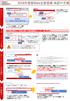 学校区分 承団体向け ① ロ グ イ ン 2018年度版Web会員登録 承の手順 昨年と同様のパワ でログインが可能で す A0000000 ******** URL https://start.jaaf.or.jp 2 アカウントコ パワをし て ログイン をします 1 ブラウザを起動し アレ欄に 本シテムのURLをします ② パ ワ の 変 更 セキュリティ上の観点より1年に1度はパワの変更をお願い致します
学校区分 承団体向け ① ロ グ イ ン 2018年度版Web会員登録 承の手順 昨年と同様のパワ でログインが可能で す A0000000 ******** URL https://start.jaaf.or.jp 2 アカウントコ パワをし て ログイン をします 1 ブラウザを起動し アレ欄に 本シテムのURLをします ② パ ワ の 変 更 セキュリティ上の観点より1年に1度はパワの変更をお願い致します
パソコンからのご利用パソコンからのご利用 スマートフォンからのご利用スマートフォンからのご利用携帯電話からのご利用携帯電話からのご利用その他その他機種変更 故障 水没等の場合/Q&A機種変更 故障 水没等の場合/Q&A
 携帯電話からのご利用スマートフォンからのご利用その他機種変更 故障 水没等の場合/Q&Aパソコンからのご利用携帯電話からのご利用スマートフォンからのご利用その他機種変更 故障 水没等の場合/Q&Aパソコンからのご利用 ン パソコンからのご利用パソコンからのご利用 スマートフォンからのご利用スマートフォンからのご利用携帯電話からのご利用携帯電話からのご利用その他その他機種変更 故障 水没等の場合/Q&A機種変更
携帯電話からのご利用スマートフォンからのご利用その他機種変更 故障 水没等の場合/Q&Aパソコンからのご利用携帯電話からのご利用スマートフォンからのご利用その他機種変更 故障 水没等の場合/Q&Aパソコンからのご利用 ン パソコンからのご利用パソコンからのご利用 スマートフォンからのご利用スマートフォンからのご利用携帯電話からのご利用携帯電話からのご利用その他その他機種変更 故障 水没等の場合/Q&A機種変更
はじめに 本説明書は インターネット伝送をご利用のお客さま向けに 基本的な操作手順をご確認いただくための資料です 詳細な操作手順については ご利用の際にお渡ししました インターネット伝送操作説明書 をご覧ください なお 画面操作に関するお問い合わせはインターネット伝送サポートセンターへご連絡ください
 インターネット伝送操作説明書 ( 簡易版 ) 第 8 版 ブラウザ受付方式 はじめに 本説明書は インターネット伝送をご利用のお客さま向けに 基本的な操作手順をご確認いただくための資料です 詳細な操作手順については ご利用の際にお渡ししました インターネット伝送操作説明書 をご覧ください なお 画面操作に関するお問い合わせはインターネット伝送サポートセンターへご連絡ください インターネット伝送専用サイトの画面操作に関するお問い合わせ先
インターネット伝送操作説明書 ( 簡易版 ) 第 8 版 ブラウザ受付方式 はじめに 本説明書は インターネット伝送をご利用のお客さま向けに 基本的な操作手順をご確認いただくための資料です 詳細な操作手順については ご利用の際にお渡ししました インターネット伝送操作説明書 をご覧ください なお 画面操作に関するお問い合わせはインターネット伝送サポートセンターへご連絡ください インターネット伝送専用サイトの画面操作に関するお問い合わせ先
目次 第 1 章 インストール編 1. ATHENAをインストールする 2. ATHENAを起動する 第 2 章 HTML作成編 1. HTMLを新規作成する 2.各ボックス機能の使い方 3.パーツ 4.ボタン画像 CSSボタン 見出し テーブル 5.ファイル出力とアップロード 6.ライブラリ 7.
 ATENA (アテナ) 使い方マニュアル 目次 第 1 章 インストール編 1. ATHENAをインストールする 2. ATHENAを起動する 第 2 章 HTML作成編 1. HTMLを新規作成する 2.各ボックス機能の使い方 3.パーツ 4.ボタン画像 CSSボタン 見出し テーブル 5.ファイル出力とアップロード 6.ライブラリ 7.ページ追加 8.アップロード設定 第3章 解決編 1. アップデート
ATENA (アテナ) 使い方マニュアル 目次 第 1 章 インストール編 1. ATHENAをインストールする 2. ATHENAを起動する 第 2 章 HTML作成編 1. HTMLを新規作成する 2.各ボックス機能の使い方 3.パーツ 4.ボタン画像 CSSボタン 見出し テーブル 5.ファイル出力とアップロード 6.ライブラリ 7.ページ追加 8.アップロード設定 第3章 解決編 1. アップデート
フォト消しゴム2
 1. インストール前にご確認ください 01 2. 本製品を使えるようにする 01 3. 操作方法について知りたい時は 03 4. 本製品を使わなくなった時は 03 5. 製品を使っていて困った時は 04 S091216_01 1 インストール前に本製品を使えるようにするご確認ください 2 アプリケーションのインストールを行 フォト消しゴム 2 を使用するには なうと 以下のような ユーザーアカ以下の2つの作業が必要です
1. インストール前にご確認ください 01 2. 本製品を使えるようにする 01 3. 操作方法について知りたい時は 03 4. 本製品を使わなくなった時は 03 5. 製品を使っていて困った時は 04 S091216_01 1 インストール前に本製品を使えるようにするご確認ください 2 アプリケーションのインストールを行 フォト消しゴム 2 を使用するには なうと 以下のような ユーザーアカ以下の2つの作業が必要です
一般に メールを送信する時は 25 番ポートを使用して SMTP サーバーに接続し メールを送信します このとき SMTP サーバーは メールアカウント メールパスワード等を確認せずに メールを送信します SPAM と呼ばれる 無作為に送信される広告メール 迷惑メールは この仕組みを利用しており 迷
 一般に メールを送信する時は 25 番ポートを使用して SMTP サーバーに接続し メールを送信します このとき SMTP サーバーは メールアカウント メールパスワード等を確認せずに メールを送信します SPAM と呼ばれる 無作為に送信される広告メール 迷惑メールは この仕組みを利用しており 迷惑メールは大きな社会問題となっております MicNet では 段階的に対策を実施してきましたが 2008
一般に メールを送信する時は 25 番ポートを使用して SMTP サーバーに接続し メールを送信します このとき SMTP サーバーは メールアカウント メールパスワード等を確認せずに メールを送信します SPAM と呼ばれる 無作為に送信される広告メール 迷惑メールは この仕組みを利用しており 迷惑メールは大きな社会問題となっております MicNet では 段階的に対策を実施してきましたが 2008
管理者マニュアル
 モバイルミニ MBA 管理者様向けご案内資料 Ver.171018G 1 目次 Ⅰ - ご利用サービスと全体の流れについて 3-5 Ⅱ - 無料トライアル版 お手続き手順 6-8 Ⅲ - 本申し込み お手続き手順 9-10 Ⅳ - 受講者名簿登録 手順 11-12 Ⅴ - 開講 13-15 Ⅵ - 管理者専用サイト 16-29 ログイン方法 画面説明 Push通知 受講履歴確認 Ⅶ - その他 30-32
モバイルミニ MBA 管理者様向けご案内資料 Ver.171018G 1 目次 Ⅰ - ご利用サービスと全体の流れについて 3-5 Ⅱ - 無料トライアル版 お手続き手順 6-8 Ⅲ - 本申し込み お手続き手順 9-10 Ⅳ - 受講者名簿登録 手順 11-12 Ⅴ - 開講 13-15 Ⅵ - 管理者専用サイト 16-29 ログイン方法 画面説明 Push通知 受講履歴確認 Ⅶ - その他 30-32
ログインする ブラウザを使ってログイン画面 を表示します ユーザー名とパスワードを入力し ログイン をクリックします メールアドレス : パスワード : メールアドレスのパスワ
 ご利用にあたって メールの保存期間 メールの保存期間は90 日間です 迷惑メール フォルダのメール保存期間は7 日間です 重要なメールは定期的にメールソフトにて受信頂き お客様のパソコンへ保存してください メールフォルダについて 受信箱 以外のメールフォルダに保存されたメールは このWebMail 以外で受信できません ( パソコンのメールソフトなどで受信されません ) WebMail 内でメールの保存先を移動させたり
ご利用にあたって メールの保存期間 メールの保存期間は90 日間です 迷惑メール フォルダのメール保存期間は7 日間です 重要なメールは定期的にメールソフトにて受信頂き お客様のパソコンへ保存してください メールフォルダについて 受信箱 以外のメールフォルダに保存されたメールは このWebMail 以外で受信できません ( パソコンのメールソフトなどで受信されません ) WebMail 内でメールの保存先を移動させたり
パソコンバンクWeb21 操作マニュアル[導入・事前設定編]
![パソコンバンクWeb21 操作マニュアル[導入・事前設定編] パソコンバンクWeb21 操作マニュアル[導入・事前設定編]](/thumbs/91/105206260.jpg) 4 章利用者権限/メール配信を設定する4 章 利用者権限 / メール配信を設定する この章では Web21 の利用者権限の設定と 各種メール配信の設定方法について説明します この操作は管理専用 ID / 管理専用 ID( 副 ) の保有者のみが行えます 1. 利用者権限について 36 2. 利用者権限を設定する 37 3. メール配信について 41 4. メールアドレスを登録する 42 35 4 章利用者権限/メール配信を設定する4
4 章利用者権限/メール配信を設定する4 章 利用者権限 / メール配信を設定する この章では Web21 の利用者権限の設定と 各種メール配信の設定方法について説明します この操作は管理専用 ID / 管理専用 ID( 副 ) の保有者のみが行えます 1. 利用者権限について 36 2. 利用者権限を設定する 37 3. メール配信について 41 4. メールアドレスを登録する 42 35 4 章利用者権限/メール配信を設定する4
PART 4 メールを使いこなす 初めて起動した場合は ドコモメールアプリのアップデートを行います ドコモメールアプリにある ダウンロード を 続いて アップデート を アップデートが完了したらホーム画面上の ドコモメール のアイコンをタップすると起動します 初めて起動した場合 利用規約や注意につい
 Step 4-6 ドコモメールの利用 NTTドコモが提供する ドコモメール は iモードと同じアドレス (@docomo.ne.jp) を利用できるクラウドメールサービスです ドコモメール ドコモでは iモードと同じメールアドレス (@docomo.ne.jp) がスマートフォン上で利用できる sp モードメール を提供しています 2013 年 10 月 24 日より spモードメールをクラウド化したメールサービス
Step 4-6 ドコモメールの利用 NTTドコモが提供する ドコモメール は iモードと同じアドレス (@docomo.ne.jp) を利用できるクラウドメールサービスです ドコモメール ドコモでは iモードと同じメールアドレス (@docomo.ne.jp) がスマートフォン上で利用できる sp モードメール を提供しています 2013 年 10 月 24 日より spモードメールをクラウド化したメールサービス
目 次 1. 顔写真を一覧で見る ーーーーーーーー P02 2. 個人の詳細情報を見る ーーーーーーー P02 3. 検索する ーーーーーーーーーーーーー P04 4. 社員をリストアップする ーーーーーー P04 5. 顔写真を自由に並べ替える ーーーーー P05 6. アンケートを取る ーーーー
 5分でわかる トライアル環境 ご利用できる機能に一部制限はありますが まずはじめに本資料の流れに従ってカオナビを体感してください ver.20170324 目 次 1. 顔写真を一覧で見る ーーーーーーーー P02 2. 個人の詳細情報を見る ーーーーーーー P02 3. 検索する ーーーーーーーーーーーーー P04 4. 社員をリストアップする ーーーーーー P04 5. 顔写真を自由に並べ替える
5分でわかる トライアル環境 ご利用できる機能に一部制限はありますが まずはじめに本資料の流れに従ってカオナビを体感してください ver.20170324 目 次 1. 顔写真を一覧で見る ーーーーーーーー P02 2. 個人の詳細情報を見る ーーーーーーー P02 3. 検索する ーーーーーーーーーーーーー P04 4. 社員をリストアップする ーーーーーー P04 5. 顔写真を自由に並べ替える
本マニュアルについて 本マニュアルは OS に Windows XP ウェブブラウザに Internet Explorer 8 を使用した状態で作成しています ご使用の際に留意してください
 全国設備業 IT 推進会会員組合向け ホームページ作成サービス 操作マニュアル Ver 1.0.0 本マニュアルについて 本マニュアルは OS に Windows XP ウェブブラウザに Internet Explorer 8 を使用した状態で作成しています ご使用の際に留意してください 目次 1 システムの起動 01 画面説明 02 2 トップページ の編集 03 3. 組合概要ページ の編集 06
全国設備業 IT 推進会会員組合向け ホームページ作成サービス 操作マニュアル Ver 1.0.0 本マニュアルについて 本マニュアルは OS に Windows XP ウェブブラウザに Internet Explorer 8 を使用した状態で作成しています ご使用の際に留意してください 目次 1 システムの起動 01 画面説明 02 2 トップページ の編集 03 3. 組合概要ページ の編集 06
はいたっく2014-4
 はいたっく 2014 年 4 月号 本印刷物は Adobe 社 Acrobat により作成した PDFです 2 5 7 9 11 13 15 17 18 1 2014.4 2014.4 2 3 2014.4 2014.4 4 特集 指静脈認証ソリューション 国や地域の生活様式などに適応したソリューションで 安全 安心 快適な社会インフラを実現します 使いやすさと認証精度の高さから 指静脈認証は 設サービス分野では多くの利用者を対象としたサービ
はいたっく 2014 年 4 月号 本印刷物は Adobe 社 Acrobat により作成した PDFです 2 5 7 9 11 13 15 17 18 1 2014.4 2014.4 2 3 2014.4 2014.4 4 特集 指静脈認証ソリューション 国や地域の生活様式などに適応したソリューションで 安全 安心 快適な社会インフラを実現します 使いやすさと認証精度の高さから 指静脈認証は 設サービス分野では多くの利用者を対象としたサービ
Microsoft Word - Gmail-mailsoft設定2016_ docx
 全学 Gmail メールソフト設定方法 総合情報メディアセンター情報基盤部門 2016 年 6 月 1 日 はじめに 1 1 Gmail との連携を有効にする 2 2 Gmail にて POP または IMAP を有効にする 3 3 アカウントでの設定 5 4 メールソフトへの設定 7 5 設定例 :Windows メールのアカウント追加手順 9 6 設定例 :Windows メールのアカウント追加手順
全学 Gmail メールソフト設定方法 総合情報メディアセンター情報基盤部門 2016 年 6 月 1 日 はじめに 1 1 Gmail との連携を有効にする 2 2 Gmail にて POP または IMAP を有効にする 3 3 アカウントでの設定 5 4 メールソフトへの設定 7 5 設定例 :Windows メールのアカウント追加手順 9 6 設定例 :Windows メールのアカウント追加手順
キャビネットの確認 キャビネットの確認 登録権または参照権があるキャビネットでは キャビネットの登録データを確認できます 各利用者の権限は 管理者によって設定されます キャビネットとファイル送受信の違い それぞれの特徴を確認し お客様のニーズに合わせて利用してください ファイル送受信の操作方法 ファ
 この章では キャビネットの利用方法などについて説明します キャビネットは 利用者同士が共有するデータ保管場所として利用できます ただし キャビネットは管理者のみが登録できます キャビネットの確認 26 新着データの確認 35 ごみ箱の確認 36 ファイルの検索 39 ファイルの管理 41 簡易クリップ 48 キャビネットの設定 49 キャビネットの確認 キャビネットの確認 登録権または参照権があるキャビネットでは
この章では キャビネットの利用方法などについて説明します キャビネットは 利用者同士が共有するデータ保管場所として利用できます ただし キャビネットは管理者のみが登録できます キャビネットの確認 26 新着データの確認 35 ごみ箱の確認 36 ファイルの検索 39 ファイルの管理 41 簡易クリップ 48 キャビネットの設定 49 キャビネットの確認 キャビネットの確認 登録権または参照権があるキャビネットでは
アルファメールプラチナ Webメールスマートフォン版マニュアル
 アルファメールプラチナ Web メールスマートフォン版マニュアル 205 年 3 月版 http://www.alpha-plt.jp/ 本書の内容の一部または全部を無断転載することは禁止されています 本書の内容の複製または改変などを当社の許可なく行うことは禁止されています 本書の内容に関しては 将来予告なく変更することがあります 本書で取り上げたソフトウェアの変更 ホームページの構成 デザイン 内容の変更
アルファメールプラチナ Web メールスマートフォン版マニュアル 205 年 3 月版 http://www.alpha-plt.jp/ 本書の内容の一部または全部を無断転載することは禁止されています 本書の内容の複製または改変などを当社の許可なく行うことは禁止されています 本書の内容に関しては 将来予告なく変更することがあります 本書で取り上げたソフトウェアの変更 ホームページの構成 デザイン 内容の変更
スライド 1
 最終改訂 : 平成 28 年 10 月 携帯電話報告システム 操作マニュアル ~ 日本の畜産改良と技術で育てます ~ 1 目 次 携帯電話報告システムについて 3 1. 利用登録を行いましょう ( 初めての方 ) 4 2. 出生 異動の届出 ( 報告 ) 耳標再発行請求を行いましょう 5 3. メールアドレスを変更する場合 6 4. パスワードを変更する場合 7 5. パスワードを忘れた場合 8 6.
最終改訂 : 平成 28 年 10 月 携帯電話報告システム 操作マニュアル ~ 日本の畜産改良と技術で育てます ~ 1 目 次 携帯電話報告システムについて 3 1. 利用登録を行いましょう ( 初めての方 ) 4 2. 出生 異動の届出 ( 報告 ) 耳標再発行請求を行いましょう 5 3. メールアドレスを変更する場合 6 4. パスワードを変更する場合 7 5. パスワードを忘れた場合 8 6.
SmartPoleAir-Manual_1.50
 QC PASSED プレビュー 画面オフ iphone 版を紹介しています Android 版とは一部違う場合があります メイン画面 設定 全画面 メイン画面 画面ロック ホーム画面の アイコンを タップ ios のみ 2015-02-24 12 34 00 2016-02-24 タイムゾーン 全画面 共有 写真 10 秒録画 閲覧人数 LAN Wi-Fi P2P 4G/LTE 音声
QC PASSED プレビュー 画面オフ iphone 版を紹介しています Android 版とは一部違う場合があります メイン画面 設定 全画面 メイン画面 画面ロック ホーム画面の アイコンを タップ ios のみ 2015-02-24 12 34 00 2016-02-24 タイムゾーン 全画面 共有 写真 10 秒録画 閲覧人数 LAN Wi-Fi P2P 4G/LTE 音声
PowerPoint プレゼンテーション
 doda 転職フェア応募者管理システム POS+ 動作イメージ doda 転職フェア事務局 版数 1.3 目次 1.POS+ の仕組み 2. 開場時の状態 3. ログイン ~ 当日の対応について Appendix: レジュメ表示全体イメージ Appendix: 来訪者一覧 ( 面談後の対応等 ) 4. フェア後の対応について Appendix:doda Assist への事後アップロード Appendix:
doda 転職フェア応募者管理システム POS+ 動作イメージ doda 転職フェア事務局 版数 1.3 目次 1.POS+ の仕組み 2. 開場時の状態 3. ログイン ~ 当日の対応について Appendix: レジュメ表示全体イメージ Appendix: 来訪者一覧 ( 面談後の対応等 ) 4. フェア後の対応について Appendix:doda Assist への事後アップロード Appendix:
SOBA ミエルカ クラウドセミナーモード 配信者マニュアル 目次 はじめに 配信者のユーザー登録について ライブ配信の作成 ライブ配信への招待 ライブ配信への参加方法... 4 (1) ライブ配信を選んで参加する方法 ( 管理者 配信
 SOBA ミエルカ クラウドセミナーモード 配信者マニュアル 目次 はじめに... 2 1. 配信者のユーザー登録について... 2 2. ライブ配信の作成... 3 3. ライブ配信への招待... 4 4. ライブ配信への参加方法... 4 (1) ライブ配信を選んで参加する方法 ( 管理者 配信者 )... 5 (2) 招待状より参加する方法 ( 管理者 配信者 視聴者 )... 5 5. ライブ配信ルーム内の機能...
SOBA ミエルカ クラウドセミナーモード 配信者マニュアル 目次 はじめに... 2 1. 配信者のユーザー登録について... 2 2. ライブ配信の作成... 3 3. ライブ配信への招待... 4 4. ライブ配信への参加方法... 4 (1) ライブ配信を選んで参加する方法 ( 管理者 配信者 )... 5 (2) 招待状より参加する方法 ( 管理者 配信者 視聴者 )... 5 5. ライブ配信ルーム内の機能...
PowerPoint プレゼンテーション
 スマートフォン タブレット用 ご利用ガイド フレッツ あずけ ~ るをスマートフォン タブレットでご利用いただくための機能や操作について説明いたします ご利用開始にあたって 専用アプリのダウンロード インストール フレッツ あずけ ~ るをスマートフォン タブレット端末でご利用いただくには 専用のアプリのダウンロード インストールが必要となります 初回ご利用時にログイン ID とパスワードをご入力いただくことで
スマートフォン タブレット用 ご利用ガイド フレッツ あずけ ~ るをスマートフォン タブレットでご利用いただくための機能や操作について説明いたします ご利用開始にあたって 専用アプリのダウンロード インストール フレッツ あずけ ~ るをスマートフォン タブレット端末でご利用いただくには 専用のアプリのダウンロード インストールが必要となります 初回ご利用時にログイン ID とパスワードをご入力いただくことで
Xl xls
 ワンタイムパスワード ( 初期設定の手順 ) 1. 事前準備 1 の時刻設定ワンタイムパスワードの生成には 現在の日時情報を使用しますので やの日時が正しいかご確認ください 日時が正しくない場合は やに付属の取扱説明書や機器を購入された店舗にお問い合わせのうえ 日時を正しく設定してください 2. ワンタイムパスワードトークン発行 1 利用開始パスワードの入力ワンタイムパスワードをお申込後 パソコンからインターネットバンキングへログインいただくと
ワンタイムパスワード ( 初期設定の手順 ) 1. 事前準備 1 の時刻設定ワンタイムパスワードの生成には 現在の日時情報を使用しますので やの日時が正しいかご確認ください 日時が正しくない場合は やに付属の取扱説明書や機器を購入された店舗にお問い合わせのうえ 日時を正しく設定してください 2. ワンタイムパスワードトークン発行 1 利用開始パスワードの入力ワンタイムパスワードをお申込後 パソコンからインターネットバンキングへログインいただくと
(Microsoft Word - IC\203J\201[\203h\203^\203C\203\200\203\214\203R\201[\203_\201[.doc)
 - 1 IC カードタイムレコーダー とは IC カードタイムレコーダー は 紙のタイムカードの代わりに IC カードを 使用する パソコン用タイムレコーダー ソフトウェアです 大まかなご利用の流れ お手持ちのパソコンに IC カードタイムレコーダー をインストールし 対応リーダー PaSoRi( パソリ ) と USB で接続します シフトパターン登録 シフト登録 などの初期設定初期設定を行ったら
- 1 IC カードタイムレコーダー とは IC カードタイムレコーダー は 紙のタイムカードの代わりに IC カードを 使用する パソコン用タイムレコーダー ソフトウェアです 大まかなご利用の流れ お手持ちのパソコンに IC カードタイムレコーダー をインストールし 対応リーダー PaSoRi( パソリ ) と USB で接続します シフトパターン登録 シフト登録 などの初期設定初期設定を行ったら
電子版操作マニュアル スマートデバイス版
 電子版操作ガイドスマートデバイス版 スマートフォン タブレット 2017 年 3 月 30 日版 スマートフォン タブレット版の操作説明書となります 目次 1 対応環境について 2 ログインについて 3 マイページ 3-1 マイページカレンダーアイコンについて 3-2 各種タブについて 3-3 全件検索について 4 閲覧について 4-1 閲覧メニューバーについて 4-2 検索 号内検索 について 4-3
電子版操作ガイドスマートデバイス版 スマートフォン タブレット 2017 年 3 月 30 日版 スマートフォン タブレット版の操作説明書となります 目次 1 対応環境について 2 ログインについて 3 マイページ 3-1 マイページカレンダーアイコンについて 3-2 各種タブについて 3-3 全件検索について 4 閲覧について 4-1 閲覧メニューバーについて 4-2 検索 号内検索 について 4-3
ユーザーをファイルから一括登録する 登録内容を変更する ユーザーのパスワードを変更する
 目次 はじめに サービス内容............................................................ 8 基本サービス.......................................................... 8 お客様のご利用環境について............................................
目次 はじめに サービス内容............................................................ 8 基本サービス.......................................................... 8 お客様のご利用環境について............................................
ごあいさつ このたびは 日本テレネット株式会社の AUTO 帳票 Custom をお使いいただき まことにありがとう ございます お使いになる前に 本書をよくお読みのうえ 正しくお使いください 本書の読み方 本マニュアルは AUTO 帳票 Custom * を利用して FAX 送信管理を行う方のため
 https://auto-custom.lcloud.jp 管理用 WEB サイト操作 マニュアル Ver.1.0.3 017/10/19 発行 ごあいさつ このたびは 日本テレネット株式会社の AUTO 帳票 Custom をお使いいただき まことにありがとう ございます お使いになる前に 本書をよくお読みのうえ 正しくお使いください 本書の読み方 本マニュアルは AUTO 帳票 Custom *
https://auto-custom.lcloud.jp 管理用 WEB サイト操作 マニュアル Ver.1.0.3 017/10/19 発行 ごあいさつ このたびは 日本テレネット株式会社の AUTO 帳票 Custom をお使いいただき まことにありがとう ございます お使いになる前に 本書をよくお読みのうえ 正しくお使いください 本書の読み方 本マニュアルは AUTO 帳票 Custom *
5-2. 顧客情報をエクスポートする 顧客管理へのアクセス手順 メールディーラーで管理する顧客情報に関する設定を行います 1. 画面右上の 管理設定 をクリックする 2. 管理設定 をクリックする 3. ( タブ ) 顧客管理 をクリックする 2
 目次 顧客管理 Ver.12.3 1. 顧客管理へのアクセス手順... 2 2. 顧客管理に関する設定をする... 3 3. 顧客情報を管理する基本項目を作成する... 4 項目を作成する... 4 選択肢形式の項目を作成する... 5 3-1. 顧客検索の設定をする...6 検索項目を設定する... 6 検索結果の件数表示の設定をする... 6 検索条件の設定をする... 7 3-2. 顧客一覧画面の設定をする...7
目次 顧客管理 Ver.12.3 1. 顧客管理へのアクセス手順... 2 2. 顧客管理に関する設定をする... 3 3. 顧客情報を管理する基本項目を作成する... 4 項目を作成する... 4 選択肢形式の項目を作成する... 5 3-1. 顧客検索の設定をする...6 検索項目を設定する... 6 検索結果の件数表示の設定をする... 6 検索条件の設定をする... 7 3-2. 顧客一覧画面の設定をする...7
 FRI PM S MON PM MON PM 第 3 章 楽々勤怠 のインストール 3-3 Windows98 98SEへのインストール 手順1. パソコンの日付と時刻を合わせる 第 3 章 第 3 章 楽々勤怠 のインストール ③ 使用許諾契約 画面では 使用許諾契約の内 容をお読みのうえ 契約に同意する場合は はい Y ボタンをクリックしてください ①画面下の時刻表示をダブルクリックしてくださ
FRI PM S MON PM MON PM 第 3 章 楽々勤怠 のインストール 3-3 Windows98 98SEへのインストール 手順1. パソコンの日付と時刻を合わせる 第 3 章 第 3 章 楽々勤怠 のインストール ③ 使用許諾契約 画面では 使用許諾契約の内 容をお読みのうえ 契約に同意する場合は はい Y ボタンをクリックしてください ①画面下の時刻表示をダブルクリックしてくださ
Ⅰ. 勤怠 交通費管理機能 1. 勤怠 交通費入力 (1) レコーダー (Android 端末 NFC 機能有り ) で行う場合 1 勤怠と交通費を同時に読み込む P. 1 2 交通費のみを読み込む P. 2 3 勤怠のみを読み込む P. 3 4 徹夜モードを利用する P. 4 (2)kincone
 Android 版 kincone 利用マニュアル ( 一般社員用 ) 2016 年 12 月版 株式会社ソウルウェア Ⅰ. 勤怠 交通費管理機能 1. 勤怠 交通費入力 (1) レコーダー (Android 端末 NFC 機能有り ) で行う場合 1 勤怠と交通費を同時に読み込む P. 1 2 交通費のみを読み込む P. 2 3 勤怠のみを読み込む P. 3 4 徹夜モードを利用する P. 4 (2)kincone
Android 版 kincone 利用マニュアル ( 一般社員用 ) 2016 年 12 月版 株式会社ソウルウェア Ⅰ. 勤怠 交通費管理機能 1. 勤怠 交通費入力 (1) レコーダー (Android 端末 NFC 機能有り ) で行う場合 1 勤怠と交通費を同時に読み込む P. 1 2 交通費のみを読み込む P. 2 3 勤怠のみを読み込む P. 3 4 徹夜モードを利用する P. 4 (2)kincone
Ver.70 改版履歴 版数 日付 内容 担当 V /09/5 初版発行 STS V /0/8 証明書バックアップ作成とインストール手順追加 STS V /0/7 文言と画面修正 STS V..0 0//6 Firefox バージョンの変更 STS V..40
 Ver.70 証明書発行マニュアル Windows0 Mozilla Firefox 08 年 月 4 日 セコムトラストシステムズ株式会社 i Ver.70 改版履歴 版数 日付 内容 担当 V..00 007/09/5 初版発行 STS V..0 009/0/8 証明書バックアップ作成とインストール手順追加 STS V..0 009/0/7 文言と画面修正 STS V..0 0//6 Firefox
Ver.70 証明書発行マニュアル Windows0 Mozilla Firefox 08 年 月 4 日 セコムトラストシステムズ株式会社 i Ver.70 改版履歴 版数 日付 内容 担当 V..00 007/09/5 初版発行 STS V..0 009/0/8 証明書バックアップ作成とインストール手順追加 STS V..0 009/0/7 文言と画面修正 STS V..0 0//6 Firefox
1
 タイムレコーダーマニュアル 1. 認証ソフトウェアをインストールする... 1 1.1 指紋認証ソフトウェアのインストール... 1 1.2 指静脈認証ソフトウェアのインストール... 3 1.3 ハイブリッド認証ソフトウェアのインストール... 4 1.4 フェリカ認証ソフトウェアのインストール... 5 2. タイムレコーダーアプリケーションをインストールする... 6 2.1 インストールの前に必ず設定してください...
タイムレコーダーマニュアル 1. 認証ソフトウェアをインストールする... 1 1.1 指紋認証ソフトウェアのインストール... 1 1.2 指静脈認証ソフトウェアのインストール... 3 1.3 ハイブリッド認証ソフトウェアのインストール... 4 1.4 フェリカ認証ソフトウェアのインストール... 5 2. タイムレコーダーアプリケーションをインストールする... 6 2.1 インストールの前に必ず設定してください...
v3_2019年度_東山中学校「中学プレ入試」申込の手引き
 東山中学校 中学プレ入試 申し込みの手引 本校の中学プレ入試は インターネットによる Web 出願システム を使って申し込み受け付けを実施します 中学プレ入試にて登録した マイページ は入試本番でも ご使用いただけます 中学プレ入試お申込みの流れ STEP 1 中学プレ入試の 申し込みページへアクセス http://www.higashiyama.ed.jp/ STEP 3 マイページの ユーザー登録
東山中学校 中学プレ入試 申し込みの手引 本校の中学プレ入試は インターネットによる Web 出願システム を使って申し込み受け付けを実施します 中学プレ入試にて登録した マイページ は入試本番でも ご使用いただけます 中学プレ入試お申込みの流れ STEP 1 中学プレ入試の 申し込みページへアクセス http://www.higashiyama.ed.jp/ STEP 3 マイページの ユーザー登録
Proselfの利用方法
 Proself の利用方法 東海大学札幌校舎 第 1.1 版 目次 1. Proself を利用するには... 1 1.1. ウェブからの利用... 1 1.2. 閲覧用ソフトウェアをインストールして利用... 1 1.2.1. Windows の場合... 1 1.2.2. Android の場合... 2 1.2.3. ios の場合... 2 1.2.4. Proself Client と同期ツール...
Proself の利用方法 東海大学札幌校舎 第 1.1 版 目次 1. Proself を利用するには... 1 1.1. ウェブからの利用... 1 1.2. 閲覧用ソフトウェアをインストールして利用... 1 1.2.1. Windows の場合... 1 1.2.2. Android の場合... 2 1.2.3. ios の場合... 2 1.2.4. Proself Client と同期ツール...
(外部公開用)利用者マニュアル_新規届出
 化審法連絡システム 利用者マニュアル 新規届出 2018 年 3 月 22 日 1 / 18 ページ 目次 No. 1 2 3 4 5 目次 はじめに 1.0 はじめに 1.1 連絡システムでのやりとりの流れ 1.2 各処理と本書の関係について 1.3 化審法連絡システムに関する連絡先システムの利用上の注意 2.1 システム利用にあたっての注意新規届出 3.1 新規の届出を行う場合追加の資料提出 4.1
化審法連絡システム 利用者マニュアル 新規届出 2018 年 3 月 22 日 1 / 18 ページ 目次 No. 1 2 3 4 5 目次 はじめに 1.0 はじめに 1.1 連絡システムでのやりとりの流れ 1.2 各処理と本書の関係について 1.3 化審法連絡システムに関する連絡先システムの利用上の注意 2.1 システム利用にあたっての注意新規届出 3.1 新規の届出を行う場合追加の資料提出 4.1
機種変更時のワンタイムパスワード(ソフトウェアトークン) 操作方法
 端末の機種変更時のワンタイムパスワード 操作方法 ワンタイムパスワードをご利用中のお客さまの手続き すでにワンタイムパスワードをご利用中のお客さまが 端末の機種変更 携帯電話からスマート フォンへ スマートフォンからスマートフォンへ する場合の手続きです お客さまの状況に合わせ 手続きをご確認ください すでに機種変更しました これから機種変更します 1 スマートフォンの ワンタイムパスワードの 利用解除
端末の機種変更時のワンタイムパスワード 操作方法 ワンタイムパスワードをご利用中のお客さまの手続き すでにワンタイムパスワードをご利用中のお客さまが 端末の機種変更 携帯電話からスマート フォンへ スマートフォンからスマートフォンへ する場合の手続きです お客さまの状況に合わせ 手続きをご確認ください すでに機種変更しました これから機種変更します 1 スマートフォンの ワンタイムパスワードの 利用解除
Gmail を利用する場合 ComLink のメールアドレスを Gmail アカウントに追加する方法 ご注意 Gmail に追加後は ComLink のサーバにメールを残しておくことができないため 他のメールソフトで受信できなくなります ComLink のメールアドレスで送信はできません 送信時は
 フリーメールのサービスを利用して ComLink のメールを Web 上から使用する方法 < はじめに > 無償提供されているメールサービスの中には 他プロバイダ等が提供するメールアドレスを併用して使えるものがあり またその多くが Web インターフェースベースのサービスとなっています それらを利用する事で ComLink のメールアドレスを Web 上からご利用頂く事が可能となります その代表的なサービスとして
フリーメールのサービスを利用して ComLink のメールを Web 上から使用する方法 < はじめに > 無償提供されているメールサービスの中には 他プロバイダ等が提供するメールアドレスを併用して使えるものがあり またその多くが Web インターフェースベースのサービスとなっています それらを利用する事で ComLink のメールアドレスを Web 上からご利用頂く事が可能となります その代表的なサービスとして
誓約書の同意 4 初回のみ 下記画面が表示されるので内容を確認後 同意する ボタンをクリック 同意していただけない場合はネット調達システムを使うことができません 参照条件設定 5 案件の絞り込み画面が表示されます 5-1 施工地域を選択して 施工地域選択完了 ボタンをクリック - 2 -
 ネット調達システム簡易マニュアル 協力会社編 システムの起動 ~ 案件参照 ~ 見積提出 ログイン 1OC-COMET にログインします 2 左側のメニューより 関連システム連携 ( 見積回答 S 他 ) をクリック 3 ネット調達システム をクリック - 1 - 誓約書の同意 4 初回のみ 下記画面が表示されるので内容を確認後 同意する ボタンをクリック 同意していただけない場合はネット調達システムを使うことができません
ネット調達システム簡易マニュアル 協力会社編 システムの起動 ~ 案件参照 ~ 見積提出 ログイン 1OC-COMET にログインします 2 左側のメニューより 関連システム連携 ( 見積回答 S 他 ) をクリック 3 ネット調達システム をクリック - 1 - 誓約書の同意 4 初回のみ 下記画面が表示されるので内容を確認後 同意する ボタンをクリック 同意していただけない場合はネット調達システムを使うことができません
■POP3の廃止について
 最終更新日 :2017.8.28 メール受信方式の変更手順書 (Outlook 版 ) 情報連携統括本部 POP3 の廃止について メール受信方式の一つである POP3 形式はセキュリティ上の問題があるため 2011 年度夏に行いました キャンパス情報基幹システム の更新の際にお知らせいたしました通り 2017 年度夏の更新を持ちまして廃止いたします これにより 更新後は POP3 によるメールの受信はできなくなり
最終更新日 :2017.8.28 メール受信方式の変更手順書 (Outlook 版 ) 情報連携統括本部 POP3 の廃止について メール受信方式の一つである POP3 形式はセキュリティ上の問題があるため 2011 年度夏に行いました キャンパス情報基幹システム の更新の際にお知らせいたしました通り 2017 年度夏の更新を持ちまして廃止いたします これにより 更新後は POP3 によるメールの受信はできなくなり
6118: (IMAP)Mac OS X Mail の設定方法 2014 年 7 月 1 日現在 IMAP を利用してメールサーバーにアクセスした場合 POP3 とは形式が異なり 読んだメールはパソコンに自動保存されませんのでご注意ください 大切なメールは リストの中から任意のフォルダにドラッグ &
 6118: (IMAP)Mac OS X Mail の設定方法 2014 年 7 月 1 日現在 IMAP を利用してメールサーバーにアクセスした場合 POP3 とは形式が異なり 読んだメールはパソコンに自動保存されませんのでご注意ください 大切なメールは リストの中から任意のフォルダにドラッグ & ドロップして保存 ( コピー ) することをお勧めします Mac OS Mail はアップルコンピュータ社の製品です
6118: (IMAP)Mac OS X Mail の設定方法 2014 年 7 月 1 日現在 IMAP を利用してメールサーバーにアクセスした場合 POP3 とは形式が異なり 読んだメールはパソコンに自動保存されませんのでご注意ください 大切なメールは リストの中から任意のフォルダにドラッグ & ドロップして保存 ( コピー ) することをお勧めします Mac OS Mail はアップルコンピュータ社の製品です
PPT113_簡易マニュアル(横)
 操作マニュアル [ 複合機 MultiLink-Panel] 操作マニュアル 複合機 (MultiLink-Panel) 複合機を利用した名刺登録の手順 (MultiLink-Panel) JobMagic の起動 複合機の MultiLink-panel から JobMagic を起動して ログインします 1. [Start.ricoh] というアイコンをタップすると [JobMagic] のアプリボタンがありますので
操作マニュアル [ 複合機 MultiLink-Panel] 操作マニュアル 複合機 (MultiLink-Panel) 複合機を利用した名刺登録の手順 (MultiLink-Panel) JobMagic の起動 複合機の MultiLink-panel から JobMagic を起動して ログインします 1. [Start.ricoh] というアイコンをタップすると [JobMagic] のアプリボタンがありますので
XDR-55取扱説明書Ver.101.
 DRIVE RECORDER MODEL:XDR-55S XDR-55 MODEL:XDR-55KG MODEL:XDR-55HG MODEL:XDR-55URG 1 2 3 4 5 Smart Manager ファイルの生成された SD カードをパソコン上に挿入すると Smart Manager 画面が起動し ビューアー起動 ビューアーダウンロード 本体ソフトウェア ( ファームウェア ) ダウンロードが行えます
DRIVE RECORDER MODEL:XDR-55S XDR-55 MODEL:XDR-55KG MODEL:XDR-55HG MODEL:XDR-55URG 1 2 3 4 5 Smart Manager ファイルの生成された SD カードをパソコン上に挿入すると Smart Manager 画面が起動し ビューアー起動 ビューアーダウンロード 本体ソフトウェア ( ファームウェア ) ダウンロードが行えます
目次 1. はじめに - ログインとトップ画面の見方 各種の設定について ログインしましょう トップ画面の見方について ユーザー情報を設定しましょう パスワードを変更しましょう 電子会議室のメール配信設定をしま
 イーデスク 3 導入マニュアル かんたん操作ガイド http://edesk.jp/ イーデスク 3 利用環境 パソコンで利用する場合 OS Microsoft Windows 2000, XP, Vista Mac OS 10.1.x, 10.2.x 以降 ブラウザ Microsoft Windows の場合 Microsoft Internet Explorer 5.5 SP2 以上 Mozilla
イーデスク 3 導入マニュアル かんたん操作ガイド http://edesk.jp/ イーデスク 3 利用環境 パソコンで利用する場合 OS Microsoft Windows 2000, XP, Vista Mac OS 10.1.x, 10.2.x 以降 ブラウザ Microsoft Windows の場合 Microsoft Internet Explorer 5.5 SP2 以上 Mozilla
EPSON GT-S600/F650/F700 活用ガイド
 もくじ EPSON Creativity Suite EPSON Creativity Suite 製品紹介... 2 EPSON File Manager... 2 EPSON File Manager から起動できるアプリケーションソフト... 3 EPSON Creativity Suite 使い方... 4 起動方法... 4 使い方... 4 EPSON File Manager 製品紹介...
もくじ EPSON Creativity Suite EPSON Creativity Suite 製品紹介... 2 EPSON File Manager... 2 EPSON File Manager から起動できるアプリケーションソフト... 3 EPSON Creativity Suite 使い方... 4 起動方法... 4 使い方... 4 EPSON File Manager 製品紹介...
I N D E X リダイレクト画面投稿手順 リダイレクト画面投稿手順 2 1 管理画面にログイン 2 右上の + 追加 を押す メールサービスのご利用について 4 メールソフト設定方法 ご利用のバージョンにより 画面や設定項目が異なる場
 設定マニュアル 2017 年 6 月版 I N D E X リダイレクト画面投稿手順 リダイレクト画面投稿手順 2 1 管理画面にログイン 2 右上の + 追加 を押す メールサービスのご利用について 4 https://www.uspot.jp/location/ メールソフト設定方法 ご利用のバージョンにより 画面や設定項目が異なる場合があります Windows Live メール 4 Microsoft
設定マニュアル 2017 年 6 月版 I N D E X リダイレクト画面投稿手順 リダイレクト画面投稿手順 2 1 管理画面にログイン 2 右上の + 追加 を押す メールサービスのご利用について 4 https://www.uspot.jp/location/ メールソフト設定方法 ご利用のバージョンにより 画面や設定項目が異なる場合があります Windows Live メール 4 Microsoft
目次 1. 動作環境 お問合せの流れ 操作方法... 3 (1) お問合せ登録... 3 (2) 受付 URL 通知メール受信 / 認証処理 (3) 回答閲覧通知メール受信 / 回答閲覧 (4). 再問合わせ NITE 化審法
 NITE 化審法連絡システム 利用者マニュアル 一般問合わせ 1. 3 版 2015 年 10 月 目次 1. 動作環境... 1 2. お問合せの流れ... 2 3. 操作方法... 3 (1) お問合せ登録... 3 (2) 受付 URL 通知メール受信 / 認証処理... 11 (3) 回答閲覧通知メール受信 / 回答閲覧... 16 (4). 再問合わせ... 19 4. NITE 化審法連絡システムに関する連絡先...
NITE 化審法連絡システム 利用者マニュアル 一般問合わせ 1. 3 版 2015 年 10 月 目次 1. 動作環境... 1 2. お問合せの流れ... 2 3. 操作方法... 3 (1) お問合せ登録... 3 (2) 受付 URL 通知メール受信 / 認証処理... 11 (3) 回答閲覧通知メール受信 / 回答閲覧... 16 (4). 再問合わせ... 19 4. NITE 化審法連絡システムに関する連絡先...
問合せ分類 1( 初期設定関連 ) お問い合わせ 初期設定の方法がわかりません 初期設定をご案内させていただきます 1 下記 URL をクリックし 規約に同意し サービス登録番号を入力をしてください
 メール受信未着のお問い合わせについて 1. 初期パスワードのメールが届きません 登録されたメールアドレスにメールが届かない原因として次のような状況が考えられます 1. サービス登録番号が正しく入力されていない 2. 迷惑メールフォルダに入ってしまっている 3. 登録のメールアドレスと実際のメールアドレスに相違がある 4.WEB 公開を希望されていない 5. 自治体でのご登録 変更手続後 通訳案内士情報検索サービスのシステムへまだ反映されていない
メール受信未着のお問い合わせについて 1. 初期パスワードのメールが届きません 登録されたメールアドレスにメールが届かない原因として次のような状況が考えられます 1. サービス登録番号が正しく入力されていない 2. 迷惑メールフォルダに入ってしまっている 3. 登録のメールアドレスと実際のメールアドレスに相違がある 4.WEB 公開を希望されていない 5. 自治体でのご登録 変更手続後 通訳案内士情報検索サービスのシステムへまだ反映されていない
<4D F736F F D B9689C291D282BF817A30332D E B838B90DD92E8837D836A B B
 ケーブルインターネット 電子メール設定マニュアル 外出先 (CAC-NET 網以外 ) からメールを送受信するために 事業部 CAC-03-032-02.03 外出先からメールを送受信するために CAC-NET では 外出先からウェブメーラー ( パソコン 携帯電話 ) を利用する方法 もしくはお使いになられるパソコンのメールソフトの設定を変更していただくことにより メールの送受信ができる 2 つの方法をご用意しております
ケーブルインターネット 電子メール設定マニュアル 外出先 (CAC-NET 網以外 ) からメールを送受信するために 事業部 CAC-03-032-02.03 外出先からメールを送受信するために CAC-NET では 外出先からウェブメーラー ( パソコン 携帯電話 ) を利用する方法 もしくはお使いになられるパソコンのメールソフトの設定を変更していただくことにより メールの送受信ができる 2 つの方法をご用意しております
WLX302 取扱説明書
 WLX302 2 3 4 5 6 7 8 9 にインストール 10 11 12 13 点 消 14 15 16 1 2 17 3 18 19 1 2 3 20 1 2 3 4 21 1 2 3 22 1 2 3 4 23 1 2 24 3 25 1 2 3 26 1 2 27 3 4 28 1 2 29 3 4 30 1 2 31 1 2 3 32 1 2 33 第4章 3 本製品に無線 LAN 接続する
WLX302 2 3 4 5 6 7 8 9 にインストール 10 11 12 13 点 消 14 15 16 1 2 17 3 18 19 1 2 3 20 1 2 3 4 21 1 2 3 22 1 2 3 4 23 1 2 24 3 25 1 2 3 26 1 2 27 3 4 28 1 2 29 3 4 30 1 2 31 1 2 3 32 1 2 33 第4章 3 本製品に無線 LAN 接続する
Ver.50 改版履歴 版数 日付 内容 担当 V..00 0//6 初版発行 STS V..0 03/4/7 サポート環境の追加 STS V..0 06/9/5 画面の修正 STS V /4/ 画面の修正 STS V // 文言と画面修正 FireFox のバージョン変更に
 Ver.50 証明書発行マニュアル macos Mozilla Firefox 08 年 3 月 4 日 セコムトラストシステムズ株式会社 i Ver.50 改版履歴 版数 日付 内容 担当 V..00 0//6 初版発行 STS V..0 03/4/7 サポート環境の追加 STS V..0 06/9/5 画面の修正 STS V..30 07/4/ 画面の修正 STS V..40 07// 文言と画面修正
Ver.50 証明書発行マニュアル macos Mozilla Firefox 08 年 3 月 4 日 セコムトラストシステムズ株式会社 i Ver.50 改版履歴 版数 日付 内容 担当 V..00 0//6 初版発行 STS V..0 03/4/7 サポート環境の追加 STS V..0 06/9/5 画面の修正 STS V..30 07/4/ 画面の修正 STS V..40 07// 文言と画面修正

